Isi
- Tentang Kaspersky Password Manager
- Instal dan hapus instalasi aplikasi
- Mulai menggunakan aplikasi
- Antarmuka Kaspersky Password Manager
- Pemberian lisensi Kaspersky Password Manager
- Penyediaan data
- Bagaimana Kaspersky Password Manager melindungi data Anda
- Lakukan tugas umum
- Buka kunci brankas
- Tambahkan dan edit entri
- Urutkan dan kelompokkan entri, sesuaikan tampilan entri
- Gunakan penyimpanan otomatis dan pengisian otomatis
- Buat kata sandi yang kuat
- Cadangkan data
- Mengimpor dan mengekspor data
- Periksa keamanan kata sandi
- Cari data di brankas
- Pindai komputer Anda untuk dokumen penting
- Unduh dokumen dari brankas Anda
- Ubah kata sandi utama
- Apa yang harus dilakukan jika Anda lupa kata sandi utama
- Konfirmasi tindakan berbahaya
- Kirim masukan ke Kaspersky
- Gunakan Favorit
- Gunakan Baru-baru ini
- Konfigurasi lanjutan aplikasi
- Aktifkan dan nonaktifkan penyimpanan otomatis dan pengisian otomatis
- Pilih browser default
- Instal ekstensi Kaspersky Password Manager
- Abaikan situs web
- Pencarian kredensial hotkey cepat
- Catat aktivitas aplikasi
- Ekspor pengaturan aplikasi ke sebuah berkas
- Konfigurasi pengaturan server proxy
- Keluar dari akun My Kaspersky Anda
- Ganti tema desain aplikasi
- Notifikasi di mode Game dan Jangan Ganggu
- Hubungi Layanan Pelanggan
- Sumber informasi tentang aplikasi
- Informasi tentang kode pihak ketiga
- Pemberitahuan merek dagang
Tentang Kaspersky Password Manager
Kaspersky Password Manager melindungi semua kata sandi Anda dan informasi sensitif lainnya (misalnya, detail paspor, dan catatan medis atau keuangan) dengan sebuah kata sandi utama. Anda dapat menginstal Kaspersky Password Manager di komputer desktop, laptop, dan perangkat seluler yang menjalankan Microsoft Windows, macOS, Android, iOS, atau iPadOS agar semua data Anda tetap aman dan tersinkronisasi.
Simpan kata sandi dan informasi penting lainnya di ujung jari Anda
Kaspersky Password Manager menyimpan jenis informasi berikut:
- Login dan kata sandi untuk situs web dan aplikasi
- Detail kartu bank
- Dokumen
- Alamat
- Catatan teks
Untuk informasi lebih lanjut, lihat Tipe data yang dilindungi oleh Kaspersky Password Manager.
Isi formulir online secara otomatis
Kaspersky Password Manager dapat mengisi formulir online secara otomatis untuk Anda dengan detail kartu bank, alamat, dan kredensial yang disimpan di brankas Anda. Pelajari lebih lanjut.
Lindungi informasi sensitif Anda
Brankas Anda dilindungi dengan kata sandi utama. Kaspersky Password Manager menyimpan semua data dalam format yang dienkripsi, dan hanya mendekripsinya saat Anda memasukkan kata sandi utama. Kaspersky Password Manager tidak menyimpan kata sandi utama Anda di mana pun, dan tidak ada yang mengetahuinya kecuali Anda. Tidak ada cara untuk mengakses data Anda tanpa kata sandi utama — jika Anda lupa, data Anda tidak akan dapat diakses. Pelajari lebih lanjut.
Ekspor dan cadangkan data Anda
Anda dapat mencetak data atau membuat salinan cadangan brankas Anda untuk memulihkannya jika terhapus secara tidak sengaja. Pelajari lebih lanjut.
Impor kata sandi dari pengelola kata sandi pihak ketiga
Anda dapat menyederhanakan cara masuk ke situs web dan aplikasi, serta pengisian formulir online, dengan menyimpan semua kata sandi Anda dalam satu aplikasi tepercaya. Kini lebih mudah memindahkan akun Anda dari pengelola kata sandi lain. Kini Anda dapat mengimpor login dan kata sandi dari berkas CSV. Pelajari lebih lanjut.
Periksa keamanan kata sandi
Pelajari seberapa kuat kata sandi Anda dan apakah hanya satu kata sandi yang digunakan di banyak akun, semuanya dengan satu kali klik. Pelajari lebih lanjut.
Buat kata sandi yang kuat
Gunakan Pembuat Kata Sandi untuk membuat kata sandi yang unik, kuat, dan sesuai dengan standar keamanan tertinggi. Pelajari lebih lanjut.
Sinkronkan data di beberapa perangkat
Selalu perbarui dan jaga data agar konsisten di semua perangkat Anda, dan pulihkan data tersebut jika perangkat Anda diganti atau hilang. Pelajari lebih lanjut.
Kelola data Anda secara online
Kelola semua data Anda di My Kaspersky, dan akses dari perangkat apa pun yang tersambung ke internet. Pelajari lebih lanjut.
Atas halaman
Persyaratan komputer
Persyaratan umum:
- Prosesor: 1 GHz atau lebih
- RAM: 1 GB atau lebih (untuk x86)/2 GB atau lebih (untuk x64)
- Ruang hard drive: 150 MB atau lebih
- Resolusi layar: 1024x768 piksel atau lebih
- Microsoft. NET Desktop Runtime 5.0 atau lebih baru
- Sambungan internet (untuk mengunduh dan menginstal Kaspersky Password Manager, mengaktifkan versi premium, menghubungkan ke My Kaspersky, menyinkronkan data di semua perangkat, dan menerima pembaruan)
Sistem operasi yang didukung:
- Microsoft Windows 11 Home (x64) termasuk 22H2
- Microsoft Windows 11 Enterprise (x64) termasuk 22H2
- Microsoft Windows 11 Pro (x64) termasuk 22H2
- Microsoft Windows 10 Home (x86/x64) termasuk 22H2
- Microsoft Windows 10 Pro (x86/x64) termasuk 22H2
- Microsoft Windows 10 Enterprise (x86/x64) termasuk 22H2
- Microsoft Windows 8 (x86/x64)
- Microsoft Windows 8.1 (x86/x64) dengan pembaruan KB2919355
- Microsoft Windows 8.1 Pro (x86/x64) dengan pembaruan KB2919355
- Microsoft Windows 8.1 Enterprise (x86/x64) dengan pembaruan KB2919355
- Microsoft Windows 7 Home Basic (x86/x64) Service Pack 1 atau lebih baru
- Microsoft Windows 7 Home Premium (x86/x64) Service Pack 1 atau lebih baru
- Microsoft Windows 7 Professional (x86/x64) Service Pack 1 atau lebih baru
- Microsoft Windows 7 Ultimate (x86/x64) Service Pack 1 atau lebih baru
- Microsoft Windows 7 Starter (x86) Service Pack 1 atau lebih baru
Browser yang didukung:
- Microsoft Edge berbasis Chromium (versi 106 atau lebih baru)
- Firefox (versi terbaru)
- Chrome (versi 106 atau lebih baru)
- Yandex.Browser (versi terbaru)
- Vivaldi, Brave, Comodo Dragon (sejumlah fitur terbatas tersedia dalam mode pilot)
Pengelola kata sandi yang didukung:
- LastPass (versi 4.17.1)
- KeePass (versi 2.40)
- Dashlane (plugin versi 6.2137.1, desktop versi 6.2134.0.49208)
- 1Password (versi 7.2)
- Norton Identity Safe sebagai bagian dari solusi Norton Security (versi 22.15.1.88)
Batasan dan peringatan
Batasan:
- Kaspersky Password Manager tidak kompatibel dengan aplikasi versi Windows 8.
- Kaspersky Password Manager tidak mendukung sistem operasi Windows XP dan Windows Vista. Jika Anda menggunakan salah satu dari sistem operasi ini, kami menganjurkan agar Anda meningkatkannya ke versi baru. Jika Anda memutuskan untuk tetap menggunakan Windows XP atau Windows Vista, Anda masih bisa menggunakan Kaspersky Password Manager versi online. Anda juga dapat menggunakan Kaspersky Password Manager di sistem operasi lain.
- Kaspersky Password Manager tidak dapat menampilkan entri jenis baru yang dibuat di aplikasi baru pada perangkat lain.
Perbarui Kaspersky Password Manager
Pembaruan Kaspersky Password Manager memperbaiki bug, menambahkan fitur baru, dan meningkatkan kinerja fitur yang telah ada.
Pembaruan sejak versi 9.2
Pembaruan otomatis tersedia dari versi 9.2 Patch V. Untuk aplikasi versi sebelumnya, Anda harus menghapusnya secara manual dan menginstal versi terbarunya dari situs web Kaspersky. Jika tidak, akan ada kesalahan.
Kaspersky Password Manager memeriksa server pembaruan 3 jam sekali untuk mencari aplikasi versi baru. Jika versi baru tersedia, Kaspersky Password Manager akan mengunduhnya ke komputer Anda dalam mode senyap.
Setelah pengunduhan, aplikasi akan membandingkan semua perjanjian versi sebelumnya dengan perjanjian versi terbaru. Jika tindakan pengguna tidak diperlukan, Kaspersky Password Manager akan mulai memperbaruinya secara otomatis.
Jika ada perubahan dalam syarat dan ketentuan Perjanjian Lisensi Pengguna Akhir atau Kebijakan Privasi, aplikasi akan meminta Anda meninjau kembali dan menerimanya.
Jika Anda tidak setuju dengan syarat dan ketentuan baru dalam penggunaan aplikasi, Anda akan tetap menggunakan Kaspersky Password Manager versi sebelumnya, yang perjanjiannya telah Anda terima.
Setelah pembaruan diinstal, Kaspersky Password Manager akan meminta Anda mengaktifkan ulang aplikasi untuk menerapkan perubahan.
Atas halaman
Unduh dan instal Kaspersky Password Manager
Anda dapat mengunduh Kaspersky Password Manager dari My Kaspersky atau dari Situs web Kaspersky.
Unduh Kaspersky Password Manager ke komputer
Jika Anda menggunakan aplikasi Kaspersky untuk pengguna rumahan, Anda akan diminta menginstal Kaspersky Password Manager. Jika Anda setuju, berkas instalasi Kaspersky Password Manager akan diunduh dan dijalankan secara otomatis.
Instal Kaspersky Password Manager di komputer
Jika nama berkas instalasi Anda kpm_local.exe, Anda dapat menginstal Kaspersky Password Manager versi bahasa Inggris dalam mode senyap dari Command Prompt.
Sebelum menginstal aplikasi ini, buka dan baca dengan saksama Perjanjian Lisensi Pengguna Akhir.
Instal Kaspersky Password Manager dalam mode senyap dari Command Prompt
Saat melakukan pembaruan, aplikasi Kaspersky untuk pengguna rumahan juga dapat menginstal Kaspersky Password Manager dalam mode senyap. Anda tidak perlu melakukan tindakan tambahan.
Atas halaman
Hapus instalasi aplikasi
Anda dapat menghapus instalasi Kaspersky Password Manager termasuk semua datanya dari komputer atau menghapus instalasinya tetapi masih menyimpan sebagian datanya. Anda dapat menggunakan data yang disimpan jika menginstal Kaspersky Password Manager lagi.
Hapus instalasi Kaspersky Password Manager dari komputer Anda
Hapus Kaspersky Password Manager dari Command Prompt
Atas halaman
Tindakan untuk memperbaiki Kaspersky Password Manager
Jika Kaspersky Password Manager crash, lakukan salah satu langkah berikut:
- Ulangi proses konfigurasi, jika berkas konfigurasi rusak atau hilang.
- Buat brankas baru, jika brankas rusak atau hilang.
- Instal ulang aplikasi, jika berkas aplikasi dan/atau program rusak atau hilang.
Hubungkan ke My Kaspersky
Dengan menghubungkan My Kaspersky, Anda dapat menyinkronkan data di semua perangkat Anda. Semua perangkat yang terhubung ke akun My Kaspersky yang sama memiliki akses ke penyimpanan cloud yang sama. Sinkronisasi data antarperangkat tidak akan tersedia jika Anda tidak terhubung ke My Kaspersky.
Penggunaan My Kaspersky diatur oleh syarat dan ketentuan dalam Pernyataan mengenai Pemrosesan Data untuk Tujuan Penggunaan Portal Web (Pernyataan Portal Web). Saat Anda terhubung ke My Kaspersky, Anda menyatakan bahwa Anda menerima pernyataan ini.
Koneksi otomatis ke My Kaspersky
Kaspersky Password Manager dapat menghubungkan Anda ke My Kaspersky secara otomatis, jika Anda telah terhubung ke My Kaspersky di komputer melalui salah satu aplikasi berikut:
- Kaspersky Anti-Virus
- Kaspersky Internet Security
- Kaspersky Security Cloud
- Kaspersky Total Security
- Kaspersky Free
- Kaspersky Secure Connection
Masuk dengan kredensial yang terisi secara otomatis
Koneksi manual ke My Kaspersky
Jika Anda belum masuk ke My Kaspersky melalui aplikasi Kaspersky, Anda dapat menghubungkannya secara manual.
Hubungkan ke My Kaspersky menggunakan akun yang ada
Sambungkan ke My Kaspersky dengan Google, Facebook, dan Apple
Buat akun My Kaspersky dari antarmuka aplikasi
Jika Anda belum menerima kode keamanan melalui pesan SMS
Jalankan tanpa perlu tersambung ke My Kaspersky
Jika Anda baru menggunakan Kaspersky Password Manager, Anda dapat melewatkan koneksi ke My Kaspersky dan mulai menggunakan aplikasinya. Terkadang aplikasi ini akan meminta Anda menghubungkan My Kaspersky.
Bagaimana cara menghindari akses beberapa pengguna ke brankas yang sama?
Pengguna akun Windows yang berbeda di satu komputer harus menghubungkan Kaspersky Password Manager ke akun My Kaspersky lain. Jika mereka menghubungkannya ke akun My Kaspersky yang sama, mereka menggunakan brankas lokal dan penyimpanan cloud yang sama. Itu berarti mereka berbagi kata sandi dan data sensitif lainnya.
Atas halaman
Buat kata sandi utama
Kaspersky Password Manager menggunakan kata sandi utama untuk melindungi data Anda. Apabila Anda baru pertama kali menggunakan Kaspersky Password Manager, Anda harus membuat kata sandi utama. Jangan gunakan sandi yang mudah ditebak (misalnya, menggunakan nama belakang, nama depan, atau tanggal lahir). Untuk membuat kata sandi yang kuat, gunakan huruf besar dan kecil, angka, dan karakter khusus. Panjang maksimum kata sandi utama adalah 64 simbol.
Anda memasukkan kata sandi utama untuk membuka kunci brankas.
Brankas Anda tidak dapat diakses tanpa kata sandi utama. Jika Anda kehilangan kata sandi utama, Anda juga akan kehilangan akses ke semua data di brankas.
Saat Kaspersky Password Manager mulai dijalankan, Anda akan diminta:
- Buat kata sandi utama untuk brankas jika Anda baru pertama kali menggunakan Kaspersky Password Manager.
- Masukkan kata sandi utama saat ini jika sebelumnya Anda membuat kata sandi utama dan menggunakan Kaspersky Password Manager.
Instal ekstensi browser
Untuk menggunakan fitur Kaspersky Password Manager di browser, Anda harus menginstal ekstensi Kaspersky Password Manager untuk browser tersebut. Kaspersky Password Manager menggunakan ekstensi untuk mengisi formulir online secara otomatis, memasukkan Anda ke situs web secara otomatis, dan dengan cepat menyimpan kartu bank, alamat, dan akun yang baru untuk situs web.
Setelah Anda membuat kata sandi utama, aplikasi akan meminta Anda menginstal ekstensi untuk browser yang ingin digunakan bersama Kaspersky Password Manager.
Instal ekstensi Kaspersky Password Manager
Setelah ekstensi diinstal, Kaspersky Password Manager akan meminta Anda melindungi kata sandi yang tersimpan di browser dan memindahkannya ke brankas yang aman.
Pindahkan kata sandi ke brankas yang aman
Jendela utama aplikasi
Jika brankas terkunci, di jendela aplikasi utama, Anda dapat:
- Buka kunci brankas.
- Membuat brankas baru, jika Anda lupa kata sandi utama.
- Buka bantuan Kaspersky Password Manager.
- Melihat informasi tentang Kaspersky Password Manager.
- Buka situs web tempat Anda bisa mengunduh Kaspersky Password Manager untuk perangkat lain.
- Membuka brankas online Anda.
Jika brankas tidak terkunci, di jendela aplikasi utama, Anda dapat:
- Menambahkan entri.
- Menyesuaikan tampilan entri.
- Mengelola entri favorit Anda.
- Membuka Pembuat Kata Sandi untuk membuat kata sandi.
- Ubah kata sandi utama Anda.
- Mencari data di brankas.
- Membuka situs web dan masuk secara otomatis.
- Memeriksa seberapa aman kata sandi Anda.
- Mencari dokumen sensitif di komputer Anda.
- Melihat status sinkronisasi data.
- Mengimpor dan mengekspor data.
- Melihat dan mengubah pengaturan Kaspersky Password Manager.
Ikon aplikasi
Ikon aplikasi (kunci dengan gembok hijau  - untuk brankas yang terbuka dan kunci dengan gembok merah
- untuk brankas yang terbuka dan kunci dengan gembok merah  - untuk brankas yang terkunci) akan muncul di area notifikasi taskbar setelah Kaspersky Password Manager diinstal.
- untuk brankas yang terkunci) akan muncul di area notifikasi taskbar setelah Kaspersky Password Manager diinstal.
Ikon aplikasi memiliki menu pintasan. Menu pintasan ikon aplikasi menyediakan akses cepat ke fungsi utama aplikasi.
Jika brankas tidak terkunci, Anda dapat menggunakan menu pintasan ikon Kaspersky Password Manager untuk:
- Kunci brankas.
- Membuka jendela utama aplikasi.
- Membuka situs web guna mengunduh Kaspersky Password Manager untuk perangkat lain.
- Membuka jendela pengaturan aplikasi.
- Membuka bantuan Kaspersky Password Manager.
- Melihat informasi tentang Kaspersky Password Manager.
- Keluar dari Kaspersky Password Manager.
Jika brankas terkunci, Anda dapat menggunakan menu pintasan ikon Kaspersky Password Manager untuk:
- Buka kunci brankas.
- Membuka situs web guna mengunduh Kaspersky Password Manager untuk perangkat lain.
- Membuka bantuan Kaspersky Password Manager.
- Melihat informasi tentang Kaspersky Password Manager.
- Keluar dari Kaspersky Password Manager.
Ekstensi Kaspersky Password Manager
Dengan Kaspersky Password Manager, Anda dapat menginstal ekstensi untuk browser guna mengisi formulir online secara otomatis. Jika ekstensi Kaspersky Password Manager diinstal, ikon kunci ![]() ditampilkan di toolbar browser. Kaspersky Password Manager mendeteksi formulir online di situs web dan menampilkan ikon kunci
ditampilkan di toolbar browser. Kaspersky Password Manager mendeteksi formulir online di situs web dan menampilkan ikon kunci ![]() di sebelah kolom isian tempat ekstensi tersebut dapat berfungsi.
di sebelah kolom isian tempat ekstensi tersebut dapat berfungsi.
Daftar fitur ekstensi penuh
Jika Anda menginstal ekstensi Kaspersky Password Manager, informasi yang Anda isi di formulir online akan disimpan, dan akan diisi secara otomatis bila Anda membuka formulir online berikutnya. Anda dapat mengaktifkan penyimpanan dan pengisian otomatis untuk kata sandi, alamat, atau kartu bank. Mengeklik ikon aplikasi ![]() akan membuka menu ekstensi.
akan membuka menu ekstensi.
Dari menu ekstensi, Anda dapat:
- Mencari brankas untuk data.
- Masuk ke situs web yang ditambahkan ke Favorit.
- Membuka entri yang ditambahkan ke Favorit.
- Melihat situs web yang baru-baru ini dikunjungi dan akun web yang baru-baru ini digunakan.
- Melihat akun untuk masuk ke situs web.
- Melihat alamat dan kartu bank.
- Membuka Pembuat Kata Sandi.
- Membuka jendela utama aplikasi.
- Memblokir atau membuka blokir akses ke data Anda.
- Kirim masukan ke Kaspersky.
Pembatasan fungsi ekstensi
Untuk browser Microsoft Edge, Anda dapat menginstal ekstensi Kaspersky Password Manager tanpa aplikasi desktop. Penginstalan untuk browser lain tidak didukung.
Jika Anda menginstal ekstensi Kaspersky Password Manager untuk Microsoft Edge, tetapi tidak menginstal aplikasinya di komputer, fungsi ekstensi akan dibatasi. Misalnya, Anda hanya bisa menggunakan pembuat kata sandi, tetapi tidak bisa menyimpan dan mengisi kata sandi secara otomatis sampai Anda menginstal aplikasi Kaspersky Password Manager.
Atas halaman
Pintasan keyboard
Anda dapat menggunakan hotkey atau kombinasi tombol untuk mengatur Kaspersky Password Manager (lihat tabel di bawah).
Pintasan keyboard
Tombol atau kombinasi tombol |
Tindakan |
DEL |
|
UP |
Berpindah ke atas di dalam daftar. |
DOWN |
Berpindah ke bawah di dalam daftar. |
LEFT, RIGHT |
Memilih sebuah tombol di jendela. |
F2 |
Mengedit sebuah entri. |
F3 atau CTRL+F |
Mencari brankas untuk data. |
CTRL+A |
Memilih semua teks (kecuali kata sandi dan kode PIN kartu bank). |
CTRL+C |
Menyalin teks yang dipilih ke clipboard (kecuali kata sandi, kode PIN kartu bank, dan kode PIN rekening bank). |
CTRL+X |
Memotong teks yang dipilih dan menyalinkannya ke clipboard (kecuali kata sandi dan kode PIN kartu bank). |
CTRL+V |
Merekatkan teks dari clipboard. |
CTRL+S |
Menyimpan perubahan. |
SHIFT+klik kiri mouse |
Memilih beberapa entri yang berdekatan. |
CTRL+klik kiri mouse |
Memilih beberapa entri yang tidak berdekatan. |
F1 |
Membuka bantuan untuk jendela yang terbuka. |
ENTER |
Menekan tombol yang dipilih. |
ESC |
Membatalkan perubahan yang belum disimpan dan keluar dari mode edit. |
CTRL+D |
Tambahkan ke Favorit. |
Tentang Perjanjian Lisensi Pengguna Akhir
Perjanjian Lisensi Pengguna Akhir (Perjanjian Lisensi) adalah perjanjian mengikat antara Anda dan AO Kaspersky Lab yang menetapkan ketentuan yang memperbolehkan Anda menggunakan aplikasi.
Baca Perjanjian Lisensi dengan saksama sebelum Anda mulai menggunakan aplikasi.
Anda dapat melihat ketentuan dalam Perjanjian Lisensi Pengguna Akhir:
- Saat menginstal Kaspersky Password Manager
- Dengan membaca dokumen license.txt di folder penginstalan aplikasi
Dengan menginstal Kaspersky Password Manager, Anda mengonfirmasi bahwa Anda memahami dan menerima ketentuan dalam Perjanjian Lisensi Pengguna Akhir. Jika Anda tidak menerima ketentuan dalam Perjanjian Lisensi Pengguna Akhir, batalkan instalasi Kaspersky Password Manager dan jangan menggunakan aplikasi ini.
Atas halaman
Tentang jenis paket langganan
Paket langganan merupakan hak untuk menggunakan aplikasi, yang diberikan menurut Perjanjian Lisensi Pengguna Akhir.
Dengan paket langganan, Anda berhak untuk:
- Menggunakan aplikasi di satu atau lebih banyak perangkat.
- Dapatkan bantuan dari Layanan Pelanggan.
- Menerima pembaruan.
Kaspersky Password Manager tersedia dengan dua jenis paket langganan:
- Paket langganan gratis. Paket langganan gratis untuk aplikasi didistribusikan secara gratis dan dapat digunakan selama jangka waktu yang tidak terbatas. Jika Anda menggunakan paket langganan gratis Kaspersky Password Manager, jumlah entri yang dapat ditambahkan ke brankas akan dibatasi.
- Paket langganan premium dengan atau tanpa perpanjangan otomatis. Jika Anda membeli paket langganan Kaspersky Password Manager, Anda dapat menambahkan entri dalam jumlah tidak terbatas ke brankas. Paket langganan premium Kaspersky Password Manager memiliki batas waktu. Perpanjangan otomatis akan berlaku jika tidak dinonaktifkan.
Tentang paket langganan
Berlangganan Kaspersky Password Manager versi premium adalah pembelian hak untuk menggunakan aplikasi tersebut sesuai dengan parameter tertentu (misalnya, tanggal kedaluwarsa paket langganan, jumlah perangkat). Anda dapat memesan paket langganan Kaspersky Password Manager dari penyedia layanan (misalnya, di Google Play atau App Store).
Anda dapat mengelola paket langganan melalui halaman akun pribadi di situs web penyedia layanan (misalnya, melalui akun Apple atau Akun Google Anda).
Paket langganan dapat diperbarui secara otomatis atau manual. Paket langganan diperbarui secara otomatis di akhir setiap periode langganan sampai Anda membatalkannya. Paket langganan yang diperbarui secara manual harus diperbarui di akhir setiap periode langganan. Saat masa berlaku paket langganan berakhir, Anda mungkin diberi masa tenggang. Selama masa tenggang, aplikasi tetap berfungsi penuh.
Pemesanan paket langganan Kaspersky Password Manager tidak akan membatalkan paket langganan lain yang mencakup Kaspersky Password Manager. Untuk menghindari biaya tambahan, pastikan Anda telah membatalkan atau menonaktifkan perpanjangan otomatis untuk paket langganan yang tidak dibutuhkan.
Batalkan paket langganan Kaspersky Password Manager versi premium atau beralih ke perpanjangan manual:
- Masuk ke halaman akun pribadi Anda di situs web penyedia layanan.
- Periksa apakah ada paket langganan aktif yang mencakup Kaspersky Password Manager.
- Batalkan atau nonaktifkan perpanjangan otomatis untuk paket langganan yang tidak dibutuhkan.
Beralih ke paket langganan premium
Untuk beralih ke paket langganan premium, Anda harus memasukkan kode aktivasi di situs web My Kaspersky atau dari aplikasi Kaspersky Password Manager. Kode aktivasi adalah rentetan karakter unik yang terdiri dari 20 huruf dan angka yang Anda peroleh setelah membeli paket langganan. Beberapa aplikasi dapat berbagi kode aktivasi dengan Kaspersky Password Manager, periksa apakah Anda memiliki kode yang valid dengan mengikuti petunjuk di bawah.
Cara menambahkan kode aktivasi untuk Kaspersky Password Manager menggunakan akun My Kaspersky
Kode aktivasi ditautkan ke akun My Kaspersky Anda. Jika akun My Kaspersky Anda sudah memiliki kode aktivasi yang valid untuk Kaspersky Password Manager, aplikasi akan mengenali kode tersebut dan beralih ke versi premium saat terhubung ke My Kaspersky dengan akun ini.
Aplikasi berikut dapat berbagi kode aktivasi dengan Kaspersky Password Manager:
- Kaspersky Total Security (kecuali untuk paket langganan percobaan)
- Kaspersky Small Office Security (kecuali untuk paket langganan percobaan)
- Kaspersky Security Cloud
- Kaspersky (jika Anda memiliki paket langganan Kaspersky Plus atau Kaspersky Premium)
Jika Anda menghubungkan Kaspersky Password Manager ke akun My Kaspersky dengan paket langganan salah satu aplikasi ini, Kaspersky Password Manager akan beralih ke paket langganan premium. Meskipun aplikasi ini tidak terhubung ke akun My Kaspersky, Kaspersky Password Manager dapat menerima kode aktivasinya dan mentransfernya ke My Kaspersky.
Kode aktivasi Anda dapat dipulihkan jika hilang setelah aplikasi diinstal. Untuk memulihkan kode aktivasi, hubungi Layanan Pelanggan.
Cara memasukkan kode aktivasi dari aplikasi
Anda dapat menambahkan kode aktivasi di antarmuka aplikasi jika tersambung ke My Kaspersky.
Beralih ke paket langganan gratis
Ketika paket langganan premium Kaspersky Password Manager kedaluwarsa, Anda dapat memperpanjang masa berlakunya atau beralih ke paket langganan gratis. Jika Anda beralih ke paket langganan gratis dan memiliki lebih banyak entri daripada jumlah yang diperbolehkan, Anda harus memilih entri mana yang akan disimpan.
Setelah Anda beralih ke Kaspersky Password Manager versi gratis, semua entri yang tidak aktif akan dihapus dari penyimpanan cloud dan tidak akan disinkronkan di semua perangkat Anda. Namun, entri ini tetap ada di komputer Anda, dan dapat dilihat di brankas lokal Anda.
Beralih ke paket langganan gratis Kaspersky Password Manager
Atas halaman
Penyediaan data
Anda dapat melihat informasi tentang data yang diberikan kepada Kaspersky menggunakan aplikasi versi sebelumnya:
Penyediaan data menurut Perjanjian Lisensi Pengguna Akhir
Lihat ketentuan mengenai Pemrosesan Data dalam Perjanjian Lisensi Pengguna Akhir
Kecuali secara tegas dimulai sebaliknya, informasi yang disebutkan dalam bagian ini tidak mengandung data pribadi pengguna dan diperlukan untuk menjalankan aplikasi.
Dengan menerima ketentuan dalam Perjanjian Lisensi Pengguna Akhir, Anda setuju untuk mengirim informasi secara otomatis kepada Kaspersky lewat aplikasi yang diinstal, hak yang dimiliki Kaspersky, untuk meningkatkan kualitas perlindungan secara real time serta menghasilkan penawaran iklan dan informasi yang paling sesuai; meningkatkan kinerja perangkat lunak serta kecepatan identifikasi dan penghapusan kesalahan yang berhubungan dengan penginstalan, penghapusan, dan pembaruan perangkat lunak; dan penghitungan jumlah pengguna.
Data berikut diproses selama penginstalan dan pengoperasian Kaspersky Password Manager 9.0.2.XXXX(d):
Informasi tentang sistem operasi pengguna (OS): Nama OS, nomor build dan versi; service pack pembaruan OS, kode kesalahan OS.
Informasi tentang perangkat pengguna: alamat IP anonim; format perangkat keras gawai (mesin virtual atau komputer fisik).
Informasi tentang aplikasi: ID aplikasi; versi lengkap aplikasi (mayor, minor, build, patch); status aplikasi; tanggal dan waktu rilis basis data aplikasi; versi basis data aplikasi; jenis Perangkat Lunak yang diinstal; bendera yang menandakan apakah Perangkat Lunak tersambung ke Portal Web.
Informasi tentang penginstalan: ID pembuatan aplikasi; bahasa pelokalan perangkat lunak; nomor versi sebelumnya; tanggal dan waktu penginstalan; ID aplikasi Kaspersky di mana Kaspersky Password Manager diinstal; skenario di mana aplikasi diinstal; jenis penginstalan (penginstalan awal atau pembaruan); apakah penginstalan terputus secara manual; skenario di mana pengguna menyelesaikan First Run Wizard aplikasi; tanda-tanda inisiasi penginstalan produk untuk perangkat seluler; fakta tampilan notifikasi tentang kemungkinan penginstalan produk untuk perangkat seluler; status penginstalan ekstensi browser.
Informasi tentang perjanjian pengguna: nama dan versi perjanjian; status penerimaan perjanjian (diterima atau ditolak).
Informasi tentang pembaruan: versi komponen Program Pembaru; berapa kali komponen pembaruan mengalami crash; ID jenis tugas pembaruan; berapa kali tugas pembaruan gagal; ID hasil pembaruan.
Status koneksi akun My Kaspersky (tersambung atau tidak).
Informasi tentang lisensi: status lisensi; jenis lisensi; sumber pembelian lisensi; jenis paket langganan; status peralihan ke versi premium; jumlah sakelar ke versi premium; jumlah pengembalian ke versi gratis.
Informasi pembaruan konfigurasi KSN: pengidentifikasi konfigurasi saat ini; status pembaruan konfigurasi (berhasil/gagal); kode kesalahan pembaruan.
Informasi tentang verifikasi dua langkah: kode dari SMS; ID gambar "Saya bukan robot"; jenis gambar "Saya bukan robot"; karakter yang dimasukkan dari gambar "Saya bukan robot"; ID sesi dan konteks otorisasi.
Informasi tentang brankas: ketersediaan brankas; kesalahan yang terjadi saat membuka kunci brankas lokal; aktivitas pengisian entri brankas secara otomatis; kesalahan yang terjadi saat membuka kunci penyimpanan cloud; jumlah jenis entri yang dilindungi oleh aplikasi; versi algoritme enkripsi brankas.
Informasi tentang sinkronisasi: status sinkronisasi terakhir; tanggal dan waktu sinkronisasi terakhir.
Informasi tentang browser pengguna: browser tempat ekstensi Kaspersky Password Manager diinstal; nama browser default di komputer; versi penggunaan browser.
Informasi tentang transfer data: frekuensi transfer data yang direncanakan (harian, mingguan, atau bulanan); status aplikasi pada saat transfer data yang direncanakan (berjalan atau tidak berjalan); tanggal dan waktu transfer data yang direncanakan; tanggal dan waktu transfer data yang direncanakan sebelumnya; tanggal dan waktu transfer data terakhir dilakukan.
Informasi yang dikirim dengan masukan: nama domain tempat aplikasi dijalankan; domain URL yang dimasukkan ke bilah alamat oleh pengguna; komentar di bagian masukan pengguna; jenis masalah; penilaian (positif atau negatif).
Informasi tentang interaksi pengguna dengan aplikasi: pengidentifikasi jendela yang dibuka, tab, balon aplikasi; pengidentifikasi kontrol program yang diaktifkan; waktu aktivitas yang ditunjukkan kepada pengguna (waktu standar UTC).
Informasi tentang permintaan layanan web: alamat web yang diproses; metode permintaan http; status respons layanan Pemegang Hak; total durasi pemrosesan permintaan; alamat DNS layanan web yang diakses; port jarak jauh dan alamat IP layanan web yang diakses; informasi tentang implementasi handler akses layanan web; jenis kesalahan pemrosesan protokol; kode kesalahan; metode yang digunakan untuk autentikasi di Perangkat Lunak; ID protokol; durasi akses server.
Informasi lain: atribut layanan entri yang disimpan; kategori dokumen; informasi tentang berkas PDF yang ditambahkan; bagian dari hash SHA kata sandi akun; formulir online anonim yang diidentifikasi oleh aplikasi; jenis tautan yang diklik di antarmuka aplikasi; daftar ID pesan yang diterima; ID program yang memberikan lisensi; mode fungsional program; token autentikasi di layanan Pemegang Hak; TTL token; jenis token; kode kategori kesalahan; jalur ke objek yang diproses; nomor baris berkas asal di handler pengecualian; teks pesan kesalahan; ID permintaan unik kepada layanan Pemegang Hak.
Data pribadi Anda disimpan di komputer di dalam folder %SYSTEMDRIVE%\Users\%USERNAME%\AppData\Local\Kaspersky Lab\Kaspersky Password Manager dengan nama berikut:
- storage.kvdb
- kpm_vault.edb
Data yang diproses selama penginstalan dan kinerja di Kaspersky Password Manager versi sebelumnya
Kaspersky melindungi informasi apa pun yang diterima sesuai dengan hukum dan aturan Kaspersky yang berlaku. Data dikirim melalui saluran yang aman.
Atas halaman
Penyediaan data di wilayah Uni Eropa
Saat didistribusikan di Uni Eropa, Kaspersky Password Manager versi premium mematuhi ketentuan Peraturan Perlindungan Data Umum (GDPR). Apabila Anda menerima Perjanjian Lisensi Pengguna Akhir dan Kebijakan Privasi, Anda menyatakan bahwa Anda telah cukup umur.
Apabila Anda telah membuat keputusan berdasarkan isi Perjanjian Lisensi Pengguna Akhir dan Kebijakan Privasi, Anda setuju untuk memberikan statistik berikut kepada Kaspersky:
- ID Aplikasi
- Versi aplikasi
- ID Perangkat
- Alamat IP anonim
- ID program penginstal aplikasi
- Versi dan ID pernyataan pemrosesan data
- Keputusan Anda tentang pemrosesan data (terima atau tolak)
- Waktu penerimaan atau penolakan Anda
Menurut ketentuan dalam Peraturan Perlindungan Data Umum (GDPR), Anda berhak menghapus semua data pribadi dari Kaspersky. Apabila Anda ingin menghubungi Layanan Pelanggan untuk menghapus data pribadi, harap berikan ID unik komputer Anda.
Berikan ID kepada Layanan Pelanggan untuk menghapus data pribadi
Atas halaman
Penyediaan data untuk tujuan pemasaran
Saat melakukan penginstalan atau pembaruan aplikasi, Anda juga akan diminta untuk menerima isi Pernyataan mengenai Pemrosesan Data untuk Tujuan Pemasaran yang memungkinkan Kaspersky untuk menawarkan manfaat tambahan. Jika Anda memilih untuk menerima pernyataan ini, Anda masih dapat membatalkannya di pengaturan aplikasi kapan saja.
Lihat, terima, atau menolak Pernyataan Pemasaran
Atas halaman
Penyediaan data untuk koneksi ke My Kaspersky
Saat tersambung ke My Kaspersky, Anda menyatakan bahwa Anda telah sepenuhnya membaca, memahami, dan menerima ketentuan dalam Pernyataan mengenai Pemrosesan Data untuk Tujuan Penggunaan Portal Web (Pernyataan Portal Web). Jika Anda ingin membatalkan penerimaan Pernyataan Portal Web, Anda harus keluar dari My Kaspersky, menghapus instalasi aplikasi, atau memutus koneksi perangkat Anda dari My Kaspersky.
Atas halaman
Bagaimana Kaspersky Password Manager melindungi data Anda
Tentang brankas Anda
Brankas merupakan sebuah berkas terenkripsi yang berisi semua akun, catatan, dan data lainnya. Secara default, brankas Anda berada di: %LocalAppData%\Kaspersky Lab\Kaspersky Password Manager
Demi alasan keamanan, Kaspersky Password Manager secara otomatis memblokir akses ke brankas apabila Anda tidak aktif selama periode tertentu atau saat screen saver aktif. Anda harus menggunakan kata sandi utama untuk mengakses brankas Anda. Metode penyimpanan data ini senantiasa mengamankan informasi berharga Anda meski perangkat Anda yang menginstal Kaspersky Password Manager hilang atau dicuri.
Tentang enkripsi
Kaspersky Password Manager mengenkripsi data menggunakan algoritme kunci simetris berdasarkan Standar Enkripsi Lanjutan (AES). Kunci berasal dari kata sandi utama Anda yang menggunakan Fungsi Turunan Kunci Berbasis Kata Sandi 2 atau Password-Based Key Derivation Function 2 (PBKDF2).
Algoritme AES digunakan di seluruh dunia untuk melindungi data rahasia. Algoritme ini hanya memerlukan sedikit RAM, yang berarti data Anda dienkripsi dan didekripsi dalam hitungan detik.
Tentang kata sandi utama
Kata sandi utama adalah sebuah kata sandi yang digunakan Kaspersky Password Manager untuk melindungi semua data Anda, termasuk kata sandi lain. Anda membuat kata sandi utama selama penyiapan awal Kaspersky Password Manager. Setiap kali Anda mencoba mengakses brankas data, Kaspersky Password Manager meminta Anda memasukkan kata sandi utama. Aplikasi ini menggunakan kata sandi utama untuk mengenkripsi data Anda di brankas.
Sebaiknya Anda menyiapkan kata sandi utama yang panjangnya minimal delapan karakter serta berisi huruf besar dan kecil, angka, dan karakter khusus.
Demi alasan keamanan, Kaspersky Password Manager tidak menyimpan kata sandi utama di semua perangkat atau penyimpanan cloud Anda. Kami menganjurkan agar kata sandi utama Anda diingat, atau dicatat dan disimpan di tempat yang aman karena kata sandi tersebut tidak dapat dipulihkan atau dikembalikan jika Anda lupa.
Jika Anda lupa kata sandi utama, data Anda tidak akan dapat diakses lagi. Dalam hal ini, Anda harus membuat brankas baru dan melindunginya dengan kata sandi utama yang baru. Selanjutnya Anda akan dapat menyimpan data baru di brankas.
Jenis data yang dilindungi oleh Kaspersky Password Manager
Anda dapat menambahkan beberapa jenis entri ke Kaspersky Password Manager dan mengatur entri Anda dengan memindahkannya ke dalam folder.
Akun
Situs web dan Aplikasi
Akun aplikasi atau situs web merupakan sebuah kombinasi login dan kata sandi yang diperlukan untuk mengautentikasi pengguna di situs web atau di aplikasi.
Untuk situs web, Kaspersky Password Manager menyimpan informasi berikut ke entri:
- Nama situs web. Gunakan nama situs web yang berarti untuk menemukan situs web yang ingin diedit atau dimasuki dengan cepat.
- Alamat situs web. Kaspersky Password Manager menggunakan bidang ini untuk mengenali halaman masuk situs web dan menawarkan akun yang dapat Anda gunakan untuk masuk.
- Akun. Anda dapat menyimpan beberapa akun untuk sebuah situs web. Misalnya, Anda mungkin memiliki alamat email pribadi dan bisnis dari penyedia email yang sama.
Untuk aplikasi, Kaspersky Password Manager menyimpan informasi berikut ke entri:
- Nama aplikasi. Gunakan nama yang berarti sehingga Anda dapat segera menemukan entri yang dibutuhkan.
- Akun. Anda dapat menyimpan beberapa akun untuk sebuah aplikasi.
Untuk akses yang lebih cepat, akun untuk situs web dan akun untuk aplikasi disimpan secara terpisah.
Lainnya
Lainnya adalah jenis akun serbaguna. Tidak seperti akun Situs Web dan Aplikasi, jenis akun ini hanya memiliki kolom Login dan Kata sandi, dan pengisian kolom Login bersifat opsional. Di sini Anda dapat menyimpan semua kode penting atau kata sandi, misalnya kata sandi Wi-Fi atau kode pintu.
Kartu bank
Anda dapat menambahkan nomor kartu bank, detail lain, PIN, dan informasi kontak dukungan pelanggan penerbit kartu ke Kaspersky Password Manager.
Alamat
Anda dapat menyimpan alamat, nama, alamat email, dan nomor telepon di entri alamat.
Dokumen
Anda dapat menyimpan dokumen penting (misalnya, paspor/kartu identitas yang dipindai dan berkas PDF) di Kaspersky Password Manager agar tetap aman dan selalu berada dalam genggaman.
Catatan
Anda dapat menggunakan catatan untuk menyimpan segala jenis informasi teks.
Catatan dienkripsi dan disimpan dengan cara yang sama seperti jenis data lainnya.
Anda dapat menggunakan clipboard untuk menyalin dan merekatkan teks catatan ke halaman web atau aplikasi.
Sinkronkan data di semua perangkat
Jika Anda terhubung ke My Kaspersky dan data Anda ditambahkan ke brankas di satu perangkat, aplikasi akan secara otomatis mengirimkan data tersebut ke penyimpanan cloud, lalu ke perangkat Anda yang lain yang telah menginstal Kaspersky Password Manager dan terhubung ke My Kaspersky menggunakan akun My Kaspersky yang sama. Selalu memperbarui dan menjaga data agar konsisten di semua perangkat Anda, termasuk membantu memulihkan data tersebut jika perangkat Anda diganti atau hilang. Sinkronisasi otomatis diaktifkan secara default.
Aktifkan sinkronisasi otomatis
Jika sinkronisasi otomatis diaktifkan, tetapi data di perangkat Anda tidak sinkron, Anda dapat menyinkronkannya secara manual.
Sinkronkan di semua perangkat setelah diperbarui menjadi Kaspersky Password Manager 10
Apabila Anda memperbarui Kaspersky Password Manager ke versi 10 atau versi yang lebih tinggi, basis data brankas akan menjadi fleksibel. Data Anda dapat disinkronkan di semua perangkat, meski versi aplikasinya berbeda di perangkat Anda.
Jenis entri dan properti dapat berubah dari versi ke versi. Misalnya, dokumen dapat dikelompokkan di komputer desktop yang menggunakan sistem operasi macOS dan Windows, bukan di perangkat seluler.
Data Anda mungkin tidak sepenuhnya tersedia dalam kondisi berikut:
- Anda menambahkan entri jenis baru atau melengkapi kolom isian baru yang tidak didukung di versi sebelumnya.
Entri ini hanya tersedia di perangkat dengan aplikasi versi terbaru. Pada perangkat dengan versi sebelumnya, aplikasi akan menampilkan jumlah entri yang tidak dapat disinkronkan atau memperingatkan bahwa sebagian data di entri tidak dapat ditampilkan dengan baik.
- Beberapa jenis entri tidak lagi didukung di versi terbaru.
Entri ini diarsipkan dan disinkronkan hanya antarperangkat yang menjalankan versi sebelumnya. Apabila Anda memperbarui aplikasi, entri ini dapat dikonversikan atau dihapus. Anda akan diberi kesempatan untuk menyimpan entri apa pun sebelum dihapus. Entri yang diarsipkan tidak termasuk dalam batasan versi gratis.
- Beberapa kolom isian tidak lagi didukung di aplikasi versi terbaru.
Data ini disinkronkan antarperangkat yang menjalankan aplikasi versi terbaru atau sebelumnya. Anda dapat mengedit kolom isian ini hanya di versi sebelumnya.
Kelola brankas Anda secara online
Anda dapat mengelola data di brankas Anda dari perangkat apa pun yang tersambung ke Internet.
Akses brankas Anda secara online
Atas halaman
Buka kunci brankas
Kaspersky Password Manager secara otomatis memblokir akses ke brankas apabila Anda tidak aktif selama periode tertentu atau saat screen saver aktif. Secara default, brankas terkunci secara otomatis setelah komputer Anda didiamkan selama 24 jam. Jika brankas terkunci, fungsi Kaspersky Password Manager tidak akan tersedia.
Buka kunci brankas dari jendela utama aplikasi
Buka kunci brankas dari ekstensi browser
Buka kunci brankas dengan Windows Hello
Anda juga bisa membuka kunci brankas dari ikon aplikasi ( ).
).
Tambahkan dan edit entri
Tambahkan entri dari jendela aplikasi utama
Edit entri dari jendela aplikasi utama
Anda juga dapat menambahkan situs web, alamat, dan kartu bank dari browser. Apabila Anda mengisi formulir online, Kaspersky Password Manager akan menyarankan penyimpanan informasi formulir tersebut.
Kaspersky Password Manager juga akan meminta Anda memperbarui entri jika Anda:
- Mengubah atau memulihkan kata sandi untuk sebuah situs web.
- Memasuki situs web dengan kredensial baru.
- Memasukkan nama pemilik kartu baru, tanggal kedaluwarsa, atau kode validasi untuk nomor kartu bank yang sebelumnya ditambahkan ke Kaspersky Password Manager.
Kaspersky Password Manager secara otomatis mendeteksi level domain situs web dan meminta Anda menentukan cakupan autentikasi. Anda dapat menyimpan satu akun untuk sebuah situs web dan menggunakannya untuk masuk ke subdomain situs web. Jika Anda menggunakan akun lain untuk domain dan subdomain level kedua, Anda dapat menyimpannya sebagai entri terpisah.
Tambahkan entri dari jendela browser
Atas halaman
Urutkan dan kelompokkan entri, sesuaikan tampilan entri
Secara default, entri muncul dalam tampilan list menurut abjad. Anda dapat beralih ke tampilan tile, mengurutkan entri secara manual, dan membuat folder ke entri grup. Anda dapat menambahkan entri jenis apa pun ke folder. Folder selalu ditampilkan sebelum entri menurut abjad dan tidak dapat diurutkan secara manual. Folder disinkronkan di semua perangkat Anda. Urutkan dan lihat pengaturan tidak sinkron di semua perangkat.
Jika Anda telah mengurutkan entri di sebuah bagian secara manual, semua entri yang baru ditambahkan akan ditampilkan di akhir bagian dalam urutan abjad. Entri yang diurutkan di bagian Akun secara otomatis diurutkan dengan cara yang sama di ekstensi browser.
Anda dapat mereset pengaturan pengurutan yang disesuaikan untuk menampilkan semua entri dalam urutan abjad. Pengaturan pengurutan yang disesuaikan tidak dapat dipulihkan.
Atas halaman
Gunakan penyimpanan otomatis dan pengisian otomatis
Simpan data secara otomatis
Apabila Anda mengunjungi situs web dan memasukkan login, kata sandi, detail kartu bank, atau alamat di formulir online, Kaspersky Password Manager akan meminta Anda menambahkannya ke brankas.
Masuk ke situs web
Apabila Anda mengunjungi sebuah situs web, Kaspersky Password Manager akan mencari akun situs web tersebut yang telah Anda simpan di brankas. Bergantung pada hasil pencarian, aplikasi akan melakukan salah satu langkah berikut:
- Jika brankas berisi satu akun untuk situs web tersebut, Kaspersky Password Manager akan mengisikan login dan kata sandinya.
- Jika brankas berisi beberapa akun untuk situs web tersebut, Kaspersky Password Manager akan meminta Anda memilih akun yang ingin dimasuki.
Jika Anda telah mengaktifkan login otomatis dan memilih akun default untuk situs web tersebut, Kaspersky Password Manager akan memasukkan Anda secara otomatis.
Kaspersky Password Manager menonaktifkan login otomatis di situs web yang berisi dua atau lebih formulir masuk.
Buka situs web dari jendela aplikasi utama
Buka situs web dari menu ekstensi
Isi alamat dan detail kartu bank secara otomatis
Apabila Anda berbelanja online, Kaspersky Password Manager akan mencari kartu bank dan alamat di brankas untuk mengisi bidang pembayaran dan pengiriman. Jika brankas berisi entri yang sesuai, Kaspersky Password Manager akan meminta Anda memilih kartu bank atau alamat yang ingin digunakan untuk mengisi formulir online. Jika Kaspersky Password Manager menemukan data yang dapat dimasukkan ke kolom isian formulir online, ikon kunci ![]() akan muncul di sebelah kolom isian.
akan muncul di sebelah kolom isian.
Anda dapat menonaktifkan penyimpanan otomatis dan pengisian otomatis jika tidak ingin Kaspersky Password Manager mengisi formulir online untuk Anda.
Atas halaman
Buat kata sandi yang kuat
Keamanan data Anda sangat bergantung pada kekuatan kata sandi Anda. Kata sandi dianggap kuat jika mengandung minimal 16 karakter, termasuk huruf besar dan huruf kecil Latin, angka, dan karakter khusus. Kaspersky Password Manager membuat kata sandi yang unik dan kuat. Anda dapat menentukan panjang kata sandi dan memilih apakah akan memasukkan angka, huruf, dan karakter khusus. Anda dapat menggunakan Pembuat Kata Sandi saat membuat akun situs web yang baru atau mengubah kata sandi untuk akun yang telah ada.
Kaspersky Password Manager menyimpan 5 kata sandi terakhir yang dibuat dan disalin ke clipboard untuk berjaga-jaga jika hilang. Anda dapat melihat kata sandi yang disalin di riwayat Pembuat Kata Sandi. Aplikasi menyimpan kata sandi yang disalin di komputer Anda dan tidak menyinkronkannya di semua perangkat.
Jika kunci brankas dibuka, Pembuat Kata Sandi akan tersedia.
Lihat riwayat Pembuat Kata Sandi
Atas halaman
Cadangkan data
Anda dapat membuat salinan cadangan brankas kapan saja.
Saat membuat salinan cadangan brankas, Kaspersky Password Manager mengekspor entri ke sebuah file yang disimpan di perangkat Anda. Salinan cadangan dilindungi dengan kata sandi utama yang digunakan saat salinan cadangan dibuat. Salinan cadangan disimpan dalam bentuk terenkripsi dalam format EDB. Secara default, Kaspersky Password Manager membuat salinan cadangan di %USERPROFILE%\Documents\Kaspersky Password Manager\Backup.
Anda dapat mentransfer salinan cadangan brankas ke perangkat lain. Jika Anda membuat brankas baru, Anda dapat mengimpor data dari salinan cadangan ke brankas tersebut.
Mengimpor dan mengekspor data
Anda dapat mengimpor data ke Kaspersky Password Manager dari:
- Salinan cadangan brankas Anda atau brankas yang dibuat dari versi Kaspersky Password Manager yang didukung sebelumnya (9.2 atau lebih baru)
- Pengelola kata sandi bawaan browser
- Pengelola kata sandi lain
Impor data dari pengelola kata sandi bawaan browser
Impor data dari pengelola kata sandi lain
Jika Anda menggunakan Kaspersky Password Manager versi gratis dan mengimpor lebih banyak entri dari yang diizinkan, entri-entri tersebut tidak akan aktif.
Anda dapat mengekspor catatan dan kredensial dari brankas ke berkas teks, lalu mencetaknya.
Ekspor data dalam format yang dapat dicetak dari My Kaspersky
Periksa keamanan kata sandi
Akun Anda berisiko besar jika menggunakan kata sandi yang sama atau lemah (misalnya, qwerty, 12345) atau kata sandi yang menggunakan informasi yang mudah ditebak atau diperoleh (misalnya, nama kerabat atau tanggal lahir).
Dengan Kaspersky Password Manager, Anda dapat segera mengetahui tingkat kekuatan kata sandi dan apakah kata sandi tersebut digunakan untuk beberapa akun.
Saat Anda mengetik kata sandi di formulir online untuk membuat atau mengubah kata sandi, ekstensi Kaspersky Password Manager menampilkan rekomendasi tentang cara membuat kata sandi yang kuat, termasuk informasi tentang kekuatan kata sandi yang Anda ketik.
Cari kata sandi yang dibobol
Demi keamanan tambahan, Kaspersky Password Manager dapat memeriksa apakah kata sandi Anda telah diretas atau bocor.
Aplikasi ini menggunakan Secure Hash Algorithm 256 (SHA-256) untuk memeriksa kata sandi yang dibobol. Aplikasi ini menghasilkan intisari pesan SHA-256 dari setiap kata sandi di brankas Anda dan membandingkannya dengan pesan SHA-256 dari basis data kata sandi yang dibobol. Jika pesan SHA-256 cocok, aplikasi ini akan memperingatkan bahwa kata sandi Anda telah dibobol dan sebaiknya diganti.
Secara default, pencarian kata sandi yang dibobol diaktifkan.
Kaspersky Password Manager mencari kata sandi yang dibobol hanya di entri aktif.
Ganti kata sandi yang lemah untuk akun situs web
Matikan pencarian kata sandi yang dibobol
Atas halaman
Cari data di brankas
Dalam Kaspersky Password Manager, Anda dapat dengan cepat menemukan entri yang dibutuhkan dengan mencari semua kata, huruf pertama kata, atau simbol lainnya.
Mencari data dari jendela utama aplikasi
Atas halaman
Pindai komputer Anda untuk dokumen penting
Kaspersky Password Manager membantu menghemat waktu dan memindai perangkat Anda untuk mencari berkas yang mungkin berisi informasi sensitif. Aplikasi ini akan mencari berkas JPEG, PNG, BMP, dan PDF yang berisi teks. Berkas yang ditemukan selama pencarian akan dianalisis dan dibagikan ke dalam kategori: Paspor (kartu tanda pengenal), Surat Izin Mengemudi, dan Kartu Bank. Anda dapat melihat hasil pencarian, memilih dokumen yang ingin ditambahkan ke brankas Anda, dan mengubah kategori dokumen.
Kaspersky Password Manager mendukung kategori dokumen berikut:
- Paspor (kartu tanda pengenal)
- Surat Izin Mengemudi
- Kartu Bank
- Asuransi
- Kontrak
- Lain-lain
Selama pencarian, Kaspersky Password Manager melewatkan berkas PDF yang lebih besar dari 20 MB, gambar yang lebih besar dari 100 MB, dan gambar dengan resolusi kurang dari 256x256 piksel atau lebih dari 40 megapiksel.
Kaspersky Password Manager mengoptimalkan berkas sebelum memasukkannya ke brankas Anda. Berkas besar dikompres: ukuran akhir dokumen di brankas tidak lebih dari 6 MB. Gambar PNG dan BMP dikonversikan ke format JPEG.
Saat sebuah dokumen dimasukkan ke brankas, Kaspersky Password Manager akan mengingatkan untuk menghapus berkas asli dari perangkat Anda demi alasan keamanan. Jika Anda memerlukan dokumen dari brankas, Anda dapat mengekspornya ke perangkat kapan saja.
Pindai komputer Anda untuk dokumen penting
Atas halaman
Unduh dokumen dari brankas Anda
Anda dapat menyimpan dokumen dari brankas ke perangkat Anda. Anda dapat mengubah nama dokumen sebelum disimpan di perangkat Anda.
Format berkas yang diunduh cocok dengan format dokumen di brankas (JPEG atau PDF).
Setelah dokumen disimpan di perangkat Anda, dokumen tersebut tidak lagi dilindungi oleh Kaspersky Password Manager. Anda harus melindungi berkas Anda sendiri.
Unduh dokumen dari brankas Anda
Atas halaman
Ubah kata sandi utama
Demi alasan keamanan, kami menganjurkan supaya Anda mengubah kata sandi utama secara teratur. Jika Anda curiga kata sandi utama Anda dibobol, segera ubah.
Mustahil untuk mengubah kata sandi utama Anda jika:
- Sinkronisasi otomatis dinonaktifkan.
- Tidak ada koneksi internet.
Kata sandi utama telah diubah di perangkat lain dan tidak disinkronkan dengan perangkat yang Anda gunakan saat ini untuk mengubah kata sandi. Harap sinkronkan semua perangkat Anda lebih dahulu.
Jika kata sandi utama diubah di perangkat lain
Atas halaman
Apa yang harus dilakukan jika Anda lupa kata sandi utama
Demi alasan keamanan, Kaspersky Password Manager tidak menyimpan kata sandi utama di semua perangkat atau penyimpanan cloud Anda. Kami menganjurkan agar kata sandi utama Anda diingat, atau dicatat dan disimpan di tempat yang aman karena kata sandi tersebut tidak dapat dipulihkan atau dikembalikan jika Anda lupa.
Jika Anda lupa kata sandi utama, data Anda tidak akan dapat diakses lagi. Dalam hal ini, Anda harus membuat brankas baru dan melindunginya dengan kata sandi utama yang baru. Selanjutnya Anda akan dapat menyimpan data baru di brankas.
Salinan cadangan brankas Anda dapat disimpan sebelum dihapus. Anda dapat menggunakannya untuk memulihkan data jika Anda mengingat kata sandi utama. Saat membuat salinan cadangan brankas, Kaspersky Password Manager mengekspor entri ke sebuah file yang disimpan di perangkat Anda. Salinan cadangan dilindungi dengan kata sandi utama yang digunakan saat salinan cadangan dibuat. Salinan cadangan disimpan dalam bentuk terenkripsi dalam format EDB. Secara default, Kaspersky Password Manager membuat salinan cadangan di %USERPROFILE%\Documents\Kaspersky Password Manager\Backup.
Buat brankas baru yang dilindungi dengan kata sandi utama yang baru
Konfirmasi tindakan berbahaya
Kaspersky Password Manager menyediakan perlindungan tambahan dengan mengirim email kode verifikasi untuk mengonfirmasi potensi tindakan berbahaya.
Tindakan yang memerlukan konfirmasi tambahan:
- Mereset kata sandi utama
- Mengganti basis data cloud dengan basis data lokal
Jika Kaspersky Password Manager dihubungkan dengan akun My Kaspersky
Dalam kondisi ini, Anda dapat mengonfirmasi pembersihan basis data dengan memasukkan kode verifikasi yang akan dikirimkan kepada Anda lewat email.
Jika sinkronisasi data dimatikan, Anda hanya dapat membersihkan basis data lokal dengan memasukkan kata sandi akun My Kaspersky pada langkah Masukkan kata sandi akun My Kaspersky Anda. Anda juga harus memasukkan kode keamanan dari pesan teks jika autentikasi dua faktor diaktifkan.
Anda bisa mendapatkan pesan kesalahan "Kata sandi salah" jika menggunakan akun penyedia pihak ketiga yang tidak ditautkan ke akun My Kaspersky. Akun penyedia pihak ketiga tidak diizinkan untuk melakukan tindakan berbahaya, seperti pembersihan basis data.
Untuk menautkan akun penyedia pihak ketiga ke akun My Kaspersky, lakukan langkah-langkah berikut:
- Buka My Kaspersky:
- Dengan mengeklik tautan Lupa kata sandi? pada langkah Masukkan kata sandi akun My Kaspersky Anda.
- Atau dengan menggunakan tautan langsung ke My Kaspersky.
- Masuk ke My Kaspersky menggunakan akun sama yang diberikan pihak ketiga seperti di Kaspersky Password Manager.
- Jika Anda menggunakan akun penyedia pihak ketiga untuk masuk ke My Kaspersky untuk pertama kalinya, Anda harus mengisi wilayah dan menerima Ketentuan Penggunaan Portal Web.
- Klik tombol Atur kata sandi.
- Isi kredensial akun My Kaspersky, lalu klik Simpan perubahan.
Kini Anda dapat memasukkan kata sandi baru untuk akun My Kaspersky pada langkah Masukkan kata sandi akun My Kaspersky Anda guna menyelesaikan pembersihan basis data lokal.
Jika Kaspersky Password Manager tidak dihubungkan dengan akun My Kaspersky
Dalam kondisi ini, basis data lokal tidak dilindungi oleh My Kaspersky, dan opsi untuk meminta kode verifikasi guna mengonfirmasi pembersihan basis data lokal tidak tersedia.
Atas halaman
Kirim masukan ke Kaspersky
Ceritakan pengalaman Anda saat menggunakan Kaspersky Password Manager dan sampaikan saran supaya Kaspersky dapat memperbaiki aplikasi tersebut. Jika Anda mengalami masalah, masukan Anda dapat membantu Kaspersky memperbaikinya.
Anda dapat mengirim masukan hingga 10 kali per hari.
Jika aplikasi gagal mengirim masukan (misalnya, tidak ada koneksi internet), masukan tersebut akan tersimpan di komputer Anda. Aplikasi ini menyimpan hingga 10 masukan yang belum terkirim.
Apabila Anda memberikan masukan kepada Kaspersky, Anda juga menyertakan informasi berikut:
- Nama dan versi sistem operasi Anda
- Versi Kaspersky Password Manager
- Nama dan versi browser Anda
- Pengarah HTTP dari situs web tempat Anda menyerahkan formulir berisi masukan
- ID Aplikasi
- ID jenis aplikasi
- ID unik pengguna perangkat lunak di komputer
Gunakan Favorit
Anda dapat menambahkan entri ke Favorit dan mengaksesnya dengan cepat dari bagian Favorit. Anda juga dapat mengakses dengan cepat situs web yang ditambahkan ke Favorit dari menu ekstensi browser.
Entri favorit disinkronkan di semua perangkat Anda.
Buka Favorit dari jendela utama aplikasi
Akses situs web yang ditambahkan ke Favorit dari menu ekstensi browser
Atas halaman
Gunakan Baru-baru ini
Kaspersky Password Manager menyimpan 5 situs web terakhir yang Anda buka di jendela utama aplikasi atau ekstensi Kaspersky Password Manager.
Lihat situs web yang baru dikunjungi dari menu aplikasi utama
Lihat situs web yang baru dikunjungi di ekstensi Kaspersky Password Manager
Atas halaman
Aktifkan dan nonaktifkan penyimpanan otomatis dan pengisian otomatis
Kaspersky Password Manager dapat menyimpan informasi secara otomatis saat Anda mengisi formulir online. Aplikasi dapat mengisi formulir online untuk Anda. Anda dapat mengaktifkan penyimpanan otomatis dan pengisian otomatis untuk akun, alamat, dan kartu bank.
Apabila penyimpanan otomatis diaktifkan, setiap kali Anda memasukkan detail kartu bank, alamat, atau kata sandi baru di situs web, Kaspersky Password Manager akan meminta Anda menyimpannya di brankas.
Aktifkan dan nonaktifkan penyimpanan otomatis dan pengisian otomatis
Atas halaman
Pilih browser default
Anda dapat memilih browser default untuk Kaspersky Password Manager. Semua situs web yang dibuka dari jendela aplikasi utama akan dibuka di browser ini. Jika browser default tidak disiapkan, aplikasi akan membuka situs web di browser default yang dipilih dalam sistem operasi.
Instal ekstensi Kaspersky Password Manager
Kaspersky Password Manager mengizinkan Anda menginstal ekstensi untuk semua browser yang terinstal saat penyiapan awal aplikasi. Apabila Anda menginstal browser baru yang didukung Kaspersky Password Manager, browser tersebut akan muncul di bagian Browser, sehingga Anda dapat menginstal ekstensinya. Anda juga dapat menginstal ekstensi browser secara manual.
Instal ekstensi Kaspersky Password Manager
Seluk-beluk ekstensi browser
Kaspersky Password Manager akan mengizinkan Anda menginstal ekstensi untuk Chrome, Edge, Firefox, Yandex.Browser, dan browser berbasis Chromium lainnya jika browser-browser ini diinstal di komputer.
Mozilla Firefox
Saat menginstal ekstensi Mozilla Firefox, Anda akan diminta menyetujui pengumpulan dan pemrosesan data. Jika tidak, ekstensi tersebut tidak akan bisa digunakan.
Selain itu, akan ada opsi tidak wajib yang bisa membantu meningkatkan produk dan layanan kami dengan mengaktifkan pengumpulan statistik penggunaan. Jika opsi ini telah dinyalakan, lalu Anda berubah pikiran, Anda bisa mematikannya di pengaturan ekstensi.
Matikan/nyalakan pengumpulan statistik penggunaan
Microsoft Edge Legacy
Versi browser yang telah usang ini, Microsoft Edge Legacy, tidak didukung lagi.
Hapus ekstensi yang tidak didukung dari komputer
Abaikan situs web
Anda bisa mengatur agar Kaspersky Password Manager tidak menyimpan atau mengisi formulir online secara otomatis.
Masukkan ke daftar situs web yang diabaikan dari ekstensi
Masukkan situs web ke daftar situs web yang diabaikan dari jendela aplikasi utama
Atas halaman
Pencarian kredensial hotkey cepat
Dengan fitur Pencarian kredensial hotkey cepat, Anda dapat segera membuka daftar kredensial dari mana saja di Windows dan merekatkan item yang dipilih ke formulir. Dapat digunakan di browser dan akun web, serta di aplikasi Windows. Untuk mulai menggunakan fitur ini, lakukan langkah berikut:
- Membuka jendela utama aplikasi.
- Klik
 di bagian bawah jendela aplikasi utama.
di bagian bawah jendela aplikasi utama. - Pada menu yang terbuka, klik Pengaturan.
Pengaturan aplikasi akan terbuka.
- Pilih bagian Lanjutan.
- Di bagian Pencarian kredensial hotkey cepat, tentukan kombinasi hotkey dan centang kotak Aktifkan pencarian hotkey cepat dengan menekan.
Perubahan yang Anda lakukan akan disimpan secara otomatis.
Kini Anda dapat membuka daftar kredensial dengan menekan kombinasi hotkey yang telah ditentukan. Gunakan tombol tanda panah untuk menelusuri daftar. Tekan Enter, untuk merekatkan login ke jendela sebelumnya. Tekan Ctrl + Enter, untuk merekatkan kata sandi atau menyalin data dari sel yang dipilih dengan dua kali klik pada mouse.
Jika kata sandi yang Anda butuhkan tidak terdaftar, gunakan kolom pencarian.
Atas halaman
Catat aktivitas aplikasi
Anda mungkin perlu mengumpulkan dan mengirimkan informasi teknis tentang kesalahan aplikasi kepada Layanan Pelanggan. Kaspersky Password Manager memungkinkan Anda mencatat informasi tentang aktivitas aplikasi di berkas pencatatan (log file). Secara default, aplikasi akan menyimpan berkas ini di perangkat Anda ke dalam folder %ProgramData%\Kaspersky Lab\Kaspersky Password Manager\Logs. Nama berkas berisi tanggal dan waktu pencatatan.
Aktifkan pencatatan aktivitas aplikasi
Ekspor pengaturan aplikasi ke sebuah berkas
Anda dapat mengekspor pengaturan Kaspersky Password Manager ke sebuah berkas menggunakan Command Prompt. Pengaturan yang diekspor disimpan di berkas XML dengan label wajib berintegritas tinggi.
Ekspor pengaturan aplikasi menggunakan Command Prompt
Atas halaman
Konfigurasi pengaturan server proxy
Jika Anda menggunakan server proxy untuk tersambung ke internet, tentukan pengaturan server proxy untuk Kaspersky Password Manager. Secara default, Kaspersky Password Manager secara otomatis mengonfigurasi pengaturan server proxy.
Konfigurasi koneksi server proxy
Atas halaman
Keluar dari akun My Kaspersky Anda
Semua perangkat yang terhubung ke akun My Kaspersky yang sama memiliki akses dan sinkronisasi penyimpanan cloud yang sama. Jika Anda ingin menggunakan brankas yang berbeda, keluarlah dan masuk dengan akun My Kaspersky yang lain.
Keluar dari akun My Kaspersky Anda
Atas halaman
Ganti tema desain aplikasi
Anda dapat memilih tema warna untuk antarmuka aplikasi pengguna.
Atas halaman
Notifikasi di mode Game dan Jangan Ganggu
Jika Kaspersky Password Manager diinstal di perangkat Anda, dan mode Game atau Jangan Ganggu diaktifkan, notifikasi Kaspersky Password Manager tidak akan ditampilkan saat Anda sedang menjalankan aplikasi lain dalam mode layar penuh, bermain game, memakai obrolan video, atau menonton film. Setelah Anda keluar dari mode Game atau Jangan Ganggu, Kaspersky Password Manager akan menampilkan semua notifikasi tentang kejadian yang berlangsung saat Anda sibuk. Pesan tentang kejadian yang tidak terkait tidak akan ditampilkan.
Atas halaman
Cara mendapatkan layanan pelanggan
Jika Anda tidak menemukan solusi atas masalah Anda di dokumentasi atau di sumber informasi apa pun tentang aplikasi, kami menyarankan agar Anda menghubungi Layanan Pelanggan. Kunjungi Situs web Layanan Pelanggan untuk menghubungi para pakar kami yang bisa menjawab semua pertanyaan tentang penginstalan dan penggunaan aplikasi.
Sebelum menghubungi Layanan Pelanggan, harap baca aturan dukungan.
Gunakan berkas jejak (trace file)
Setelah Anda melaporkan masalah kepada para pakar dari Layanan Pelanggan Kaspersky, mereka mungkin akan meminta Anda membuat sebuah laporan yang berisi informasi tentang pengoperasian Kaspersky Password Manager versi premium, lalu mengirimkannya kepada mereka. Para pakar dari Layanan Pelanggan juga dapat meminta Anda membuat sebuah berkas jejak. Berkas jejak memungkinkan pemeriksaan dilakukan secara bertahap terhadap eksekusi perintah aplikasi dan menentukan kapan kesalahan terjadi.
Jika para pakar membutuhkan informasi lebih lanjut tentang masalah Anda, mereka akan meminta Anda mengubah pengaturan aplikasi di peralatan sistem (system tools) pada komputer. Para pakar dari Dukungan Teknis akan memberi Anda semua informasi yang diperlukan untuk melakukan tindakan-tindakan ini (petunjuk secara bertahap, pengaturan yang harus diubah, skrip, opsi baris perintah tambahan, debug modul, utilitas khusus, dsb.) dan akan memberi tahu Anda data apa saja yang disediakan untuk melakukan debug.
Konten dan penyimpanan berkas jejak
Berkas jejak disimpan di komputer Anda dalam format yang dilindungi dan berisi informasi tentang kejadian berikut yang didaftarkan oleh Kaspersky Password Manager:
- Waktu kejadian
- Nomor thread
- Komponen aplikasi yang menyebabkan kejadian tersebut
- Tingkat kepentingan (kejadian informatif, peringatan, kejadian kritis, kesalahan)
- Deskripsi kejadian yang melibatkan eksekusi perintah oleh komponen aplikasi dan hasil eksekusi perintah ini
Berkas jejak hanya berisi data yang diperlukan untuk memecahkan masalah kesalahan aplikasi.
Kode aktivasi untuk Kaspersky Total Security 2016 atau versi lebih baru dan Kaspersky Small Office Security versi 5 atau versi lebih baru dapat disimpan di berkas jejak Kaspersky Password Manager jika kedua aplikasi tersebut digunakan pada satu perangkat.
Tentang berkas jejak yang dihasilkan oleh program pengunduh dan penginstal Kaspersky Password Manager
Berkas jejak berisi informasi kejadian selama:
- Pengunduhan paket instalasi Kaspersky Password Manager
- Penginstalan atau pembaruan Kaspersky Password Manager
Berkas jejak yang dihasilkan oleh program pengunduh dan penginstal Kaspersky Password Manager dapat berisi alamat server tempat paket instalasi diunduh, dan nama lengkap berkas dan pintasan yang diinstal.
Berkas jejak yang dihasilkan oleh program pengunduh dan penginstal Kaspersky Password Manager disimpan di folder %TEMP% dengan nama berikut:
- kl-install-<date>-<time>.log.enc1
- kl-setup-<date>-<time>.log.enc1
Berkas jejak yang dihasilkan oleh program pengunduh dan penginstal Kaspersky Password Manager disimpan di perangkat Anda sejak produk diinstal dan dihapus secara permanen saat sistem operasi dimatikan.
Tentang berkas jejak All.log
Berkas jejak All.log berisi informasi kejadian saat:
- Membuat atau memodifikasi akun web
- Menginstal atau menghapus ekstensi browser
- Melakukan koneksi ke My Kaspersky
- Menyinkronkan data di antara perangkat
- Mengubah kata sandi utama
- Menambahkan dokumen ke brankas
- Melihat dokumen dalam mode layar penuh
- Mengunduh dokumen dari brankas ke komputer Anda
- Menginstal ekstensi
- Menjalankan jendela kotak dialog pembukaan berkas
- Berinteraksi dengan Kaspersky Total Security
- Pengisian formulir online secara otomatis dan login ke akun menggunakan entri disimpan di brankas
- Menyimpan entri dari formulir online ke brankas
- Melihat dan menyalin entri dari menu ekstensi
- Mengirim masukan tentang operasi ekstensi
Berkas jejak All.log dapat berisi nama lengkap berkas Kaspersky Password Manager, alamat situs web, pengidentifikasi elemen formulir web, nama dan versi browser, nama domain dan alamat IP server proxy, ID dan jenis entri brankas, nama entri brankas, jumlah login di brankas untuk masuk ke halaman web, jenis formulir yang dikenali di halaman web.
Berkas jejak All.log disimpan di folder %ProgramData%\Kaspersky Lab\Kaspersky Password Manager\Logs dan diberi nama dengan format berikut:
- kpmwin.<versi>_<tanggal_pembuatan>_<waktu_pembuatan>_<id_proses>.All.log
- kpm_service.<versi>_<tanggal_pembuatan>_<waktu_pembuatan>_<id_proses>.All.log
- kpmwin_isolation_<versi>_<tanggal_pembuatan>_<waktu_pembuatan>_<id_proses>.All.log
- kpmwin_plugin-nm-server_<versi>_<tanggal_pembuatan>_<waktu_pembuatan>_<id_proses>.All.log
- kaspersky_plugins.<versi>_<tanggal_pembuatan>_<waktu_pembuatan>_<id_proses>.All.log
Berkas jejak All.log disimpan di perangkat sejak Anda mencentang kotak Catat aktivitas aplikasi. Berkas jejak ini dihapus secara permanen saat Anda menghapus instalasi aplikasi.
Atas halaman
Cara memperoleh markup halaman web
Setelah Anda melaporkan masalah kepada para pakar dari Layanan Pelanggan Kaspersky, mereka dapat meminta Anda mengirim markup halaman web. Kami menggunakannya untuk mengajarkan aplikasi kami agar bisa mengenali formulir online dan untuk meningkatkan kinerja aplikasi secara umum.
Setelah menginstal ekstensi browser, Anda dapat memperoleh markup halaman web dengan skrip berikut:
(function(){var e=document.createEvent("Event");e.initEvent("kpm_getSiteMarkup",!0,!0);document.dispatchEvent(e)})();
Skrip ini dapat dijalankan di konsol browser apa pun yang didukung.
Atas halaman
Sumber informasi tentang aplikasi
Halaman Kaspersky Password Manager di situs web Kaspersky
Di halaman Kaspersky Password Manager di situs web Kaspersky, Anda dapat melihat informasi umum tentang aplikasi, serta fungsi dan fiturnya.
Halaman Kaspersky Password Manager di Basis Pengetahuan
Basis Pengetahuan adalah bagian di situs web Layanan Pelanggan Kaspersky.
Pada halaman Kaspersky Password Manager di Basis Pengetahuan, Anda dapat membaca artikel yang memberi informasi yang berguna, rekomendasi, dan jawaban atas pertanyaan yang sering diajukan tentang cara membeli, menginstal, dan menggunakan aplikasi ini.
Artikel di Basis Pengetahuan menyediakan jawaban atas pertanyaan yang berhubungan dengan Kaspersky Password Manager serta aplikasi Kaspersky lainnya. Artikel di Basis Pengetahuan juga berisi kabar Layanan Pelanggan.
Bahas aplikasi Kaspersky di Forum kami
Jika pertanyaan Anda tidak memerlukan jawaban segera, Anda dapat mendiskusikannya dengan para pakar di Kaspersky dan pengguna lain di forum kami.
Di forum, Anda dapat melihat topik diskusi, menyampaikan komentar, dan membuat topik diskusi baru.
Sambungan internet diperlukan untuk mengakses sumber daya situs web.
Jika Anda tidak menemukan solusi untuk masalah Anda, hubungi Layanan Pelanggan.
Atas halaman
Informasi tentang kode pihak ketiga
Informasi tentang kode pihak ketiga tertera dalam berkas legal_notices.txt di folder tempat aplikasi diinstal.
Atas halaman
Pemberitahuan merek dagang
Merek dagang dan merek layanan terdaftar merupakan properti dari masing-masing pemilik mereka.
Android, Chrome, Google, Google Chrome, Chromium, dan Google Play adalah merek dagang Google LLC.
App Store, Apple, iPad, iPadOS, iPhone, Mac, dan macOS adalah merek dagang Apple Inc., yang terdaftar di AS dan di negara serta wilayah lain.
Comodo Dragon adalah merek dagang yang dimiliki oleh Comodo dan/atau afiliasinya.
Dashlane adalah merek dagang Dashlane SAS, terdaftar di AS dan di negara lain.
IOS adalah merek dagang terdaftar atau merek dagang Cisco Systems, Inc. dan/atau afiliasinya di Amerika Serikat dan di negara-negara lain.
Microsoft, MSN, Skype, Visual C++, Visual Studio, Windows, Windows Vista, dan Microsoft Edge adalah merek dagang grup perusahaan Microsoft.
Mozilla, Firefox adalah merek dagang Mozilla Foundation di AS dan di negara lainnya.
Norton adalah merek dagang atau merek dagang terdaftar milik NortonLifeLock Inc. atau afiliasinya di AS dan di negara-negara lain.
JavaScript merupakan merek dagang terdaftar milik Oracle Corporation dan/atau afiliasinya.
Atas halaman
Pilih browser yang digunakan untuk menjelajahi internet
Di jendela ini, Kaspersky Password Manager akan menampilkan daftar browser yang terinstal pada komputer Anda. Anda dapat menginstal ekstensi untuk browser yang ingin digunakan bersama Kaspersky Password Manager.
Atas halaman
Pindahkan kata sandi ke penyimpanan yang aman
Di jendela ini, Kaspersky Password Manager akan mengimpor kata sandi Anda dari browser dan memindahkannya ke brankas.
Atas halaman
Kesulitan menginstal ekstensi di Chrome?
Instal ekstensi
Pastikan ekstensi ini diinstal. Jika tidak, buka Toko Web Chrome dan klik tombol Add to Chrome.
Aktifkan ekstensi
Pastikan ekstensi ini diaktifkan. Jika tidak, akan ada pesan pop-up berikut di browser:
Item ini telah dinonaktifkan di Chrome. Aktifkan item ini
Buka Toko Web Chrome dan klik tombol Enable this item.
Atas halaman
Siapkan Google Chrome dan browser berbasis chromium untuk Kaspersky Password Manager
Kaspersky Password Manager tidak dapat secara otomatis mematikan pengelola kata sandi bawaan di Chrome dan di browser berbasis chromium. Harap matikan pengaturan penyimpan dan pengisian otomatis di browser Anda secara manual untuk menghindari masalah kinerja ekstensi Kaspersky Password Manager.
 Tindakan berikut harus dilakukan dalam pengaturan browser untuk memastikan ekstensi berfungsi dengan baik.
Tindakan berikut harus dilakukan dalam pengaturan browser untuk memastikan ekstensi berfungsi dengan baik.
Langkah 1. Sematkan ikon ekstensi
Ikon ekstensi disematkan secara default hanya di browser Vivaldi. Jika Anda menggunakan browser lain berbasis chromium, harap sematkan secara manual untuk akses cepat. Untuk melakukan ini, buka browser, lalu tekan tombol Extensions pada toolbar Jendela pop-up muncul. Sematkan ekstensi dengan menekan ikon pin |
|
Langkah 2. Matikan fitur pengisian otomatis browser (Sebagai gantinya, Kaspersky Password Manager akan menyimpan dan secara otomatis mengisi data Anda)
Google Chrome
Pengaturan berikut harus dimatikan secara manual di pengaturan Google Chrome:
- Buka Google Chrome.
- Buka Settings, lalu pilih Autofill di menu kiri.
- Matikan opsi berikut:
- Buka bagian Password Manager, lalu matikan opsi Offer to save passwords guna mematikan penyimpanan dan pengisian otomatis bawaan browser untuk kata sandi.
- Buka bagian Payment methods, lalu matikan opsi Save and fill payment methods guna mematikan penyimpanan dan pengisian otomatis bawaan browser untuk metode pembayaran.
- Buka bagian Addresses and more, lalu matikan opsi Save and fill addresses guna mematikan penyimpanan dan pengisian otomatis bawaan browser untuk alamat.
Microsoft Edge berbasis Chromium
Pengaturan berikut harus dimatikan secara manual di pengaturan Edge Chromium:
- Buka Edge Chromium.
- Buka Settings, lalu pilih Profiles di menu kiri.
- Matikan opsi berikut:
- Buka bagian Passwords, lalu matikan opsi Automatically save passwords guna mematikan penyimpanan dan pengisian otomatis bawaan browser untuk kata sandi.
- Buka bagian Payment info, lalu nonaktifkan opsi Save and fill payment info guna mematikan penyimpanan dan pengisian otomatis bawaan browser untuk metode pembayaran.
- Buka bagian Personal info, lalu matikan opsi Save and fill basic info dan Save and fill custom info guna mematikan penyimpanan dan pengisian otomatis bawaan browser untuk alamat.
Kesulitan menginstal ekstensi di Chrome atau browser berbasis chromium?
1. Instal ekstensi
Untuk menginstal ekstensi, lihat Instal ekstensi Kaspersky Password Manager.
2. Aktifkan ekstensi
Pastikan ekstensi ini diaktifkan. Jika tidak, akan ada pesan pop-up berikut di browser:
Item ini telah dinonaktifkan di Chrome. Aktifkan item ini
Buka Toko Web Chrome dan klik tombol Enable this item.
Atas halaman
Siapkan Mozilla Firefox untuk Kaspersky Password Manager
Beberapa opsi yang disebutkan di bagian ini mungkin tidak tersedia tergantung pada lokasi Anda. Untuk informasi selengkapnya, kunjungi Situs web dukungan Mozilla.
Kaspersky Password Manager tidak dapat secara otomatis mematikan pengelola kata sandi bawaan Mozilla Firefox. Harap matikan pengaturan penyimpan dan pengisian otomatis di browser Anda secara manual untuk menghindari masalah kinerja ekstensi Kaspersky Password Manager.
 Tindakan berikut harus dimatikan secara manual di pengaturan browser untuk memastikan ekstensi berfungsi dengan baik.
Tindakan berikut harus dimatikan secara manual di pengaturan browser untuk memastikan ekstensi berfungsi dengan baik.
Matikan fitur pengisian otomatis browser (Sebagai gantinya, Kaspersky Password Manager akan menyimpan dan secara otomatis mengisi data Anda)
Pengaturan berikut harus dimatikan secara manual di pengaturan Mozilla Firefox:
- Buka Mozilla Firefox.
- Buka Settings, lalu pilih Privacy & Security di menu kiri.
- Kosongkan kotak centang berikut:
- Di bagian Logins and Passwords, hapus centang opsi Ask to save logins and passwords for websites guna mematikan penyimpanan dan pengisian otomatis bawaan browser untuk kata sandi.
- Di bagian Forms and Autofill, hapus centang opsi Autofill credit cards guna mematikan penyimpanan dan pengisian otomatis bawaan browser untuk metode pembayaran.
- Di bagian Forms and Autofill, hapus centang opsi Autofill addresses guna mematikan penyimpanan dan pengisian otomatis bawaan browser untuk alamat.
Kesulitan menginstal ekstensi di Mozilla Firefox?
1. Instal ekstensi
Untuk menginstal ekstensi, lihat Instal ekstensi Kaspersky Password Manager.
2. Aktifkan ekstensi
Pastikan ekstensi ini diaktifkan. Jika tidak aktif, buka Settings Mozilla Firefox, klik Extensions & Themes, lalu nyalakan sakelar di sebelah ekstensi Kaspersky Password Manager di bagian Manage Your Extensions.
Atas halaman
Siapkan Yandex.Browser untuk Kaspersky Password Manager
Kaspersky Password Manager tidak dapat secara otomatis mematikan pengelola kata sandi bawaan Yandex.Browser. Harap matikan pengaturan penyimpan dan pengisian otomatis di browser Anda secara manual untuk menghindari masalah kinerja ekstensi Kaspersky Password Manager.
 Tindakan berikut harus dilakukan dalam pengaturan browser untuk memastikan ekstensi berfungsi dengan baik.
Tindakan berikut harus dilakukan dalam pengaturan browser untuk memastikan ekstensi berfungsi dengan baik.
Matikan fitur pengisian otomatis browser (Sebagai gantinya, Kaspersky Password Manager akan menyimpan dan secara otomatis mengisi data Anda)
Pengaturan berikut memerlukan penonaktifan manual di pengaturan Yandex.Browser:
- Buka Yandex.Browser.
- Klik
 , lalu pilih Passwords and cards.
, lalu pilih Passwords and cards. - Pilih Settings di menu kiri untuk membuka bagian Personal data storage settings.
- Klik Disable Password Manager di bagian Passwords guna mematikan penyimpanan dan pengisian otomatis bawaan browser untuk kata sandi.
- Klik Turn off bank card autofill di bagian Bank cards guna mematikan penyimpanan dan pengisian otomatis bawaan browser untuk metode pembayaran.
- Pilih Settings di menu utama, lalu hapus centang opsi Suggest form autofill di bagian Autofill.
Kesulitan menginstal ekstensi di Chrome atau browser berbasis chromium?
1. Instal ekstensi
Untuk menginstal ekstensi, lihat Instal ekstensi Kaspersky Password Manager.
2. Aktifkan ekstensi
Pastikan ekstensi ini diaktifkan. Jika tidak aktif, buka Yandex.Browser, klik  , lalu klik Add-ons dan nyalakan sakelar di sebelah ekstensi Kaspersky Password Manager di bagian From other sources.
, lalu klik Add-ons dan nyalakan sakelar di sebelah ekstensi Kaspersky Password Manager di bagian From other sources.
Kode verifikasi
Kaspersky Password Manager menyediakan perlindungan tambahan dengan mengirim email kode verifikasi untuk mengonfirmasi potensi tindakan berbahaya.
Tindakan yang memerlukan konfirmasi tambahan:
- Mereset kata sandi utama
- Mengganti basis data cloud dengan basis data lokal
Jendela utama aplikasi
Jendela utama Kaspersky Password Manager terdiri dari:
- Panel menu.
- Bilah kontrol aplikasi.
- Ruang kerja.
Kontrol jendela aplikasi utama
Bagian menu |
Deskripsi |
Utama |
Buka bagian Utama. Di bagian ini, Anda bisa melihat entri Baru-baru ini dan Favorit serta informasi umum tentang kata sandi Anda. |
Semua entri |
Buka bagian Semua entri. Di bagian ini, Anda dapat menambahkan semua jenis entri atau folder, mengelompokkan dan mengurutkan entri, melihat dan mengelola entri favorit, dan beralih antara tampilan list dan tampilan tile. |
Akun |
Buka bagian Akun. Di bagian ini, Anda dapat melihat dan mengelola situs web, aplikasi, dan akun serbaguna yang ditambahkan ke brankas. Anda juga dapat melihat situs web, aplikasi, dan akun lain yang baru saja dibuka dari Kaspersky Password Manager. |
Kartu bank |
Buka bagian Kartu bank. Di bagian ini, Anda dapat melihat dan mengelola kartu bank yang ditambahkan ke brankas. |
Dokumen |
Buka bagian Dokumen. Di bagian ini, Anda dapat melihat dan mengelola dokumen yang ditambahkan ke brankas. Anda juga dapat mencari dokumen sensitif di komputer. |
Alamat |
Buka bagian Alamat. Di bagian ini, Anda dapat melihat dan mengelola alamat yang ditambahkan ke brankas. |
Catatan |
Buka bagian Catatan. Di bagian ini, Anda dapat melihat dan mengelola catatan yang ditambahkan ke brankas. |
Pemeriksaan Kata Sandi |
Buka bagian Pemeriksaan Kata Sandi. Di bagian ini, Anda dapat memeriksa kekuatan kata sandi yang ditambahkan ke brankas. Anda juga dapat menyelesaikan masalah yang terdeteksi. |
Pembuat Kata Sandi |
Buka jendela Pembuat Kata Sandi. Di bagian ini, Anda dapat membuat kata sandi yang kuat dan unik untuk akun Anda. |
|
Lihat dan terima perjanjian aplikasi yang diperbarui. |
|
Buka menu pengelolaan aplikasi. Dari menu pengelolaan aplikasi, Anda dapat:
|
|
Sinkronkan data di semua perangkat Anda. |
|
Kembali ke bagian sebelumnya. |
|
Kunci brankas. |
|
Buka bantuan Kaspersky Password Manager. |
|
Tambahkan sebuah entri baru. |
|
Tambahkan sebuah folder baru. Ikon ini ditampilkan hanya di bagian Semua entri. |
|
Beralih ke tampilan tile. |
|
Beralih ke tampilan list. |
|
Mencari brankas untuk data. |
|
Buka menu entri. Dari menu entri, Anda dapat:
|
|
Salin data. |
|
Tampilkan kata sandi. |
Detail aplikasi
Detail kartu bank
Anda juga dapat memilih salah satu dari enam warna standar untuk kartu tersebut.
Di bagian Lanjutan, Anda dapat memasukkan PIN, informasi tentang bank, atau komentar tambahan yang diinginkan.
Atas halaman
Perincian dokumen
Anda juga dapat mengeklik pratinjau dokumen untuk membukanya dalam mode penuh. Di sana Anda dapat memperbesar dan memutar gambarnya, menyimpan perubahannya setelah diputar, atau menghapusnya.
Atas halaman
Pemeriksaan Kata Sandi
Akun Anda berisiko besar jika menggunakan kata sandi yang sama atau lemah (misalnya, qwerty, 12345) atau kata sandi yang menggunakan informasi yang mudah ditebak atau diperoleh (misalnya, nama kerabat atau tanggal lahir). Di bagian Pemeriksaan Kata Sandi, terdapat daftar masalah kata sandi yang terdeteksi oleh Kaspersky Password Manager. Kata sandi diurutkan berdasarkan tingkat keparahan masalah yang terdeteksi:
- Dibobol - ada beberapa orang di seluruh dunia yang menggunakan kata sandi yang sama dan akun mereka telah diretas.
- Lemah - terlalu mudah untuk diretas. Coba tambahkan simbol khusus, huruf besar, dan angka untuk memperkuat kata sandi atau gunakan Pembuat Kata Sandi.
- Duplikat - Anda menggunakannya untuk melindungi beberapa akun.
- Kuat - unik, tidak pernah dibobol dan aman untuk digunakan.
- Belum diperiksa - fitur pemeriksaan dinonaktifkan untuk kata sandi ini.
Di setiap bagian, Anda dapat membuka daftar lengkap kata sandi dalam kategori ini dengan mengeklik:
Semua kata sandi yang tidak diperiksa
Atas halaman
Detail kata sandi
Jendela ini mengandung informasi tentang kerentanan keamanan kata sandi.
Atas halaman
Bagian umum
Di bagian Startup otomatis, Anda dapat mengonfigurasi penyalaan Kaspersky Password Manager.
Nyalakan Kaspersky Password Manager di startup sistem operasi
Minta kata sandi utama saat meluncurkan Kaspersky Password Manager secara otomatis
Di bagian Kata sandi utama, Anda dapat mengubah kata sandi utama untuk brankas.
Di bagian Buka kunci brankas dengan Windows Hello, Anda dapat mengaktifkan atau menonaktifkan pembukaan kunci brankas menggunakan Windows Hello.
Di bagian Keamanan, Anda dapat mengonfigurasi interval penguncian otomatis Kaspersky Password Manager.
Minta untuk membuka kunci brankas jika situs web memiliki kolom login dan kata sandi
Di bagian Sinkronisasi data, Anda dapat mengaktifkan atau menonaktifkan sinkronisasi data otomatis di semua perangkat Anda.
Di bagian Penyimpanan dan pengisian otomatis, Anda dapat mengaktifkan atau menonaktifkan penyimpanan dan pengisian otomatis untuk akun, alamat, dan kartu bank. Jika penyimpanan dan pengisian otomatis diaktifkan, Kaspersky Password Manager akan secara otomatis menyimpan informasi yang Anda isi di formulir online untuk kemudian membantu Anda mengisi formulir online berikutnya.
Bagian Akun My Kaspersky menampilkan alamat email yang digunakan oleh Kaspersky Password Manager untuk tersambung ke My Kaspersky. Di bagian ini, Anda dapat memutus koneksi Kaspersky Password Manager dari My Kaspersky untuk menghubungkan aplikasi ke situs web dengan akun yang berbeda.
Atas halaman
Kata sandi utama
Di jendela ini, kata sandi utama saat ini dapat diganti dengan kata sandi baru.
Konfirmasi kata sandi utama baru
Bagian browser
Di bagian Browser default, Anda dapat memilih browser default yang digunakan oleh Kaspersky Password Manager untuk membuka situs web.
Bagian Browser yang didukung berisi daftar browser yang diinstal pada komputer dan didukung oleh ekstensi Kaspersky Password Manager. Di bagian ini, Anda dapat menginstal atau menghapus instalasi ekstensi browser.
Bagian situs web yang diabaikan
Di bagian Situs web yang diabaikan, Anda bisa mengatur daftar situs web yang penyimpanan dan pengisian otomatisnya dinonaktifkan. Tambahkan dan hapus situs web dengan tombol plus ![]() dan minus
dan minus  .
.
Bagian Impor/Ekspor
Bagian Impor dari brankas memungkinkan Anda mengimpor data dari brankas yang dibuat di Kaspersky Password Manager.
Bagian Impor dari browser memungkinkan Anda mengimpor login dan kata sandi dari pengelola kata sandi bawaan browser Mozilla Firefox dan Google Chrome.
Bagian Impor dari pengelola kata sandi memungkinkan Anda mengimpor login dan kata sandi dari pengelola kata sandi yang digunakan sebelumnya.
Bagian Salinan cadangan memungkinkan Anda membuat berkas salinan cadangan dari brankas. Jika perlu, Anda dapat memulihkan data dari berkas salinan cadangan.
Bagian Ekspor ke berkas teks memungkinkan Anda mengekspor data sebagai teks untuk dicetak dengan printer.
Atas halaman
Bagian lanjutan
Di bagian Server proxy, Anda dapat mengonfigurasi koneksi server proxy.
Di bagian Tema desain, Anda dapat memilih tema warna untuk antarmuka aplikasi pengguna.
Di bagian Urutkan entri menurut abjad (A-Z), Anda dapat mereset urutan yang telah disesuaikan dan mengurutkan entri menurut abjad.
Di bagian Cari kata sandi yang dibobol, Anda dapat mengaktifkan atau menonaktifkan pemeriksaan keamanan kata sandi tambahan.
Di bagian Lacak masalah, Anda dapat mengaktifkan atau menonaktifkan penyimpanan informasi debug untuk Layanan Pelanggan.
Di bagian Pencarian kredensial hotkey cepat, Anda dapat mengatur kombinasi hotkey (tombol pintas) untuk membuka daftar kata sandi dan login Anda dari mana saja di Windows.
Aktifkan pencarian hotkey cepat dengan menekan
Tampilkan detail tentang konten dan penyimpanan berkas pelacakan
Di bagian Notifikasi berita, Anda dapat memilih cara untuk melihat kabar dan promosi di antarmuka Kaspersky Password Manager.
Tampilkan berita saat menyalakan Kaspersky Password Manager
Di bagian Responsif terhadap Anda dan kebutuhan Anda, Anda dapat membaca Pernyataan mengenai Pemrosesan Data untuk Tujuan Pemasaran dan memutuskan apakah Anda ingin memberikan data guna meningkatkan kinerja aplikasi dan menerima penawaran tambahan yang menguntungkan.
Server proxy
Di jendela ini, Anda dapat mengonfigurasi pengaturan koneksi server proxy yang diperlukan. Pilih salah satu opsi koneksi server proxy berikut:
- Jangan gunakan server proxy.
- Deteksi pengaturan server proxy secara otomatis (pengaturan default).
- Gunakan pengaturan server proxy yang ditentukan.
Jika Anda memilih opsi terakhir, Anda harus mengisi port dan alamat server proxy di kolom terkait secara manual.
Kolom isian Alamat IP dan Port akan aktif jika opsi Gunakan pengaturan server proxy yang ditentukan dipilih.
Gunakan autentikasi server proxy
Pembuat Kata Sandi
Demi kemudahan Anda, kami telah mengecualikan simbol serupa berikut dari pembuatan kata sandi: 0 (nol), O (huruf besar o), I (huruf besar i), dan l (huruf kecil L).
Detail paket langganan
Jika Anda menggunakan paket langganan gratis Kaspersky Password Manager, jendela akan menampilkan batasan entri yang dapat ditambahkan ke brankas dan jumlah entri yang telah ditambahkan.
Jika Anda menggunakan paket langganan premium, jendela akan menampilkan ketentuan penggunaan Kaspersky Password Manager dan tanggal kedaluwarsa paket langganan premium.
Atas halaman
Informasi yang diberikan dengan masukan Anda
Apabila Anda memberikan masukan kepada Kaspersky, Anda juga menyertakan informasi berikut:
- Nama dan versi sistem operasi Anda
- Versi Kaspersky Password Manager
- Nama dan versi browser Anda
- Pengarah HTTP dari situs web tempat Anda menyerahkan formulir berisi masukan
- ID Aplikasi
- ID jenis aplikasi
- ID unik pengguna perangkat lunak di komputer
Cara mendapatkan paket langganan premium Kaspersky Password Manager secara gratis dan hal yang harus diingat saat menggunakannya
Paket langganan premium gratis tersedia sesuai dengan ketentuan berikut:
- Kaspersky Anti-Virus atau Kaspersky Internet Security telah diinstal pada komputer Anda.
- Anda belum pernah mengaktifkan paket langganan premium Kaspersky Password Manager menurut ketentuan ini.
- Komputer Anda memiliki akses internet.
Saat menggunakan paket langganan ini, harap perhatikan aturan berikut:
- Gunakan paket langganan hanya dengan Perangkat Lunak kompatibel yang diinstal pada perangkat dan tersambung ke akun My Kaspersky Anda.
- Jangan mengirim paket langganan tersebut antarakun. Paket langganan ini hanya untuk akun My Kaspersky Anda.
Periode dan pembatasan pada aktivasi paket langganan:
- Periode paket langganan dimulai dari tanggal pengaktifannya di akun My Kaspersky Anda.
- Paket langganan ini berlaku selama 6 bulan (kecuali ditentukan lain saat Anda memperoleh paket langganan tersebut).
- Jika Anda terhubung ke akun yang paket langganannya kompatibel dengan Kaspersky Password Manager, periode paket langganan tidak akan bersifat kumulatif (periode paket langganan berbayar pada akun tersebut tidak akan diperpanjang sesuai dengan durasi paket langganan gratis). Jika paket langganan berbayar di akun Anda berlaku selama 6 bulan atau lebih, paket langganan gratis akan kedaluwarsa sebelum dapat digunakan secara terpisah.
- Jika paket langganan yang kompatibel dengan Kaspersky Password Manager ditambahkan ke akun My Kaspersky Anda, tetapi tidak diaktifkan (periodenya belum dimulai), paket langganan tersebut dapat aktif saat My Kaspersky tersambung.
Untuk menghindari hal ini, jangan sambungkan ke akun My Kaspersky yang paket langganannya tidak aktif.
 di bagian bawah jendela aplikasi utama.
di bagian bawah jendela aplikasi utama. , lalu pilih
, lalu pilih  .
. atau tombol tampilan list
atau tombol tampilan list  .
. .
. .
. .
. di pojok kanan atas menu ekstensi, lalu matikan/nyalakan opsi
di pojok kanan atas menu ekstensi, lalu matikan/nyalakan opsi 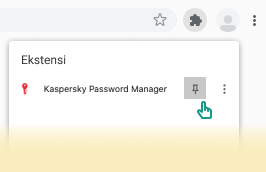
 (ikon panah belakang)
(ikon panah belakang) (ikon gembok)
(ikon gembok) (ikon tanda tanya)
(ikon tanda tanya) (ikon plus)
(ikon plus) (ikon kaca pembesar)
(ikon kaca pembesar) (ikon salin)
(ikon salin) di sebelah alamat situs web akan membuka menu konteks untuk memilih cakupan login berikut:
di sebelah alamat situs web akan membuka menu konteks untuk memilih cakupan login berikut: